
Használati útmutató
Korisnički priručnik
Ръководство за потребителя
Корисничко упутство
Упатство за употреба
LG-D290n
MAGYAR
HRVATSKI
БЪЛΓАРСКИ
СРПСКИ
МАКЕДОНСКИ
MFL68623706 (1.0) www.lg.com


Használati útmutató
•
A képernyőtartalmak és más ábrák nem feltétlenül egyeznek
meg az Ön készülékén láthatókkal.
•
Az útmutató tartalma a szoftvertől és az Ön szolgáltatójától
függően részben eltérhet a telefon aktuális jellemzőitől.
A dokumentumban található minden információ előzetes
értesítés nélkül megváltozhat.
•
A készülék használata az érintőképernyős billentyűzet miatt
csökkent látásúak számára nem ajánlott.
•
Copyright ©2014 LG Electronics, Inc. Minden jog fenntartva.
Az LG név és LG logó az LG Csoport és a hozzá tartozó jogi
személyek regisztrált védjegyei. Minden további védjegy a
vonatkozó tulajdonosok birtokában van.
•
A Google™, Google Maps™, Gmail™, YouTube™,
Hangouts™ és a Play Store™ a Google, Inc védjegyei.
MAGYAR

Tartalomjegyzék
Útmutató a biztonságos és hatékony
használathoz .......................................................5
Fontos figyelmeztetés ......................................12
Általános tudnivalók .........................................17
Telefon–áttekintés ...........................................17
A SIM kártya és az akkumulátor behelyezése ..19
A telefon feltöltése ..........................................21
A memóriakártya használata ...........................22
A kijelző zárolása és feloldása .........................24
A kezdőképernyő ..............................................25
Tippek az érintőképernyő használatához .........25
Kezdőképernyő ...............................................26
Kiterjesztett kezdőképernyő ...........................26
A kezdőképernyő testreszabása .....................27
Visszatérés a korábban használt
alkalmazásokhoz .............................................28
Értesítések panel .............................................28
Az értesítések panel megnyitása ....................29
Jelzőikonok az állapotsávon ...........................29
Képernyő-billentyűzet ......................................31
Ékezetes betűk megadása .............................31
Google fiók beállítása .......................................32
Hálózatokhoz és más eszközökhöz való
csatlakozás .......................................................33
Wi-Fi ...............................................................33
Csatlakozás Wi-Fi hálózatokhoz .....................33
A Wi-Fi funkció bekapcsolása és csatlakozás a
Wi-Fi hálózathoz ...........................................33
Bluetooth ........................................................34
A telefon adatkapcsolatának megosztása ........35
Wi-Fi Direct .....................................................37
Csatlakozás számítógépre USB-kábellel ..........37
Hívások..............................................................38
Híváskezdeményezés ......................................38
Partnerek hívása .............................................38
Hívás fogadása és elutasítása..........................38
A hívás hangerejének beállítása ......................38
Második hívás kezdeményezése......................39
A hívásnaplók megtekintése ............................39
Hívásbeállítások ..............................................39
Névjegyek .........................................................40
Partner keresése .............................................40
Új partner hozzáadása .....................................40
Kedvenc névjegyek .........................................40
Csoport létrehozása.........................................41
Üzenetküldés/-fogadás ....................................42
Üzenetküldés ..................................................42
Összefűzött ....................................................43
Az MMS-beállítások módosítása ......................43
E-mail ................................................................44
E-mail fiók kezelése ........................................44
A fiókok mappái ..............................................44
E-mail létrehozása és küldése .........................44
Fényképezőgép és kamera ...............................46
A kereső ..........................................................46
A speciális beállítások használata....................47
2

Gyors fényképfelvétel készítése .......................47
A fénykép elkészítése után ..............................48
Kézmozdulat pillanatfelvétele ..........................49
A panoráma mód használata ...........................49
Gyors videó készítése ......................................50
A videofelvétel elkészítése után .......................50
A Galériában ...................................................51
Funkció .............................................................52
Vendég üzemmód ...........................................52
Knock Code .....................................................52
Képernyő bekapcsolása...................................52
QuickMemo+ ..................................................53
A QuickMemo+ lehetőségeinek használata.....54
Az elmentett QuickMemo+ megtekintése ......55
QSlide .............................................................55
Intelligens billentyűzet .....................................56
Nagyítás és kicsinyítés ....................................57
Multimédia ........................................................58
Galéria ............................................................58
Képek megtekintése. .....................................58
Videók lejátszása ..........................................58
Fényképek szerkesztése ................................60
Fényképek/videók törlése ..............................60
Beállítás háttérképként ..................................60
Zene ...............................................................60
Zeneszám lejátszása .....................................60
Zenefájlok hozzáadása a telefonhoz ...............62
Zene átvitele a Média eszköz (MTP)
üzemmód használatával ................................62
FM-rádió .........................................................63
Kellékek ............................................................64
Az ébresztés beállítása ....................................64
A számológép használata ................................64
Új esemény felvétele a naptárba ......................64
Hangrögzítő .....................................................65
Hangfelvétel készítése ...................................65
Feladatok ........................................................65
ThinkFree Viewer .............................................65
Google+ ..........................................................66
Hangkeresés ...................................................66
Letöltések .......................................................66
LG SmartWorld ................................................67
Hogyan érhető el az LG SmartWorld a
telefonról? ....................................................67
Az internet .........................................................68
Internet ...........................................................68
Az internetes állapotsáv használata ................68
Weboldalak megtekintése ..............................68
Oldal megnyitása ..........................................68
Könyvjelzők ..................................................69
Előzmények ..................................................69
Chrome ...........................................................69
Weboldalak megtekintése ..............................69
Oldal megnyitása ..........................................69
Szinkronizálás más eszközökkel .....................69
Beállítások ........................................................70
Hálózatok ........................................................70
Hang ...............................................................72
Kijelző .............................................................74
Általánosságok ................................................75
3

Tartalomjegyzék
PC szoftver (LG PC Suite) .................................79
A telefonszoftver frissítése ..............................81
A Használati útmutatóról..................................82
A Használati útmutatóról .................................82
Védjegyek .......................................................82
Tartozékok ........................................................83
Hibaelhárítás .....................................................84
Kérdések és válaszok .......................................87
4

Útmutató a biztonságos és hatékony használathoz
Kérjük, olvassa el ezeket az egyszerű útmutatásokat. Ha nem követi az útmutatásokat, veszélyes vagy
törvénytelen helyzeteket idézhet elő.
Meghibásodás esetére a készülékbe be van építve egy szoftveres eszköz, amely hibanaplót készít. Ez az
eszköz csak a hibára vonatkozó adatokat gyűjti, mint például jelerősség, cellaazonosító pozíciója a hirtelen
hívásmegszakadáskor, valamint a betöltött alkalmazások. A naplót csak a hiba okának meghatározására
használjuk fel. Ezek a naplók titkosítva vannak, és csak hivatalos LG szervizközpont érheti el őket, amennyiben a
készüléket javításra kell visszaküldeni.
A rádiófrekvenciás energiára vonatkozó előírások
A rádiófrekvenciás sugárzás és a fajlagos abszorpciós tényező (SAR) adatai.
Az LG-D290n típusú készüléket úgy tervezték és gyártották, hogy megfeleljen a rádiófrekvenciás sugárzásra
vonatkozó biztonsági követelményeknek. A tudományos irányelveken alapuló előírások biztonsági ráhagyással
számolnak annak érdekében, hogy minden személy biztonságát szavatolják életkortól és egészségi állapottól
függetlenül.
•
A mobiltelefonok sugárzásával kapcsolatos irányelvek a fajlagos energiaelnyelési tényező (SAR) néven ismert
mértékegységet alkalmazzák. A SAR-méréseket szabványosított módszerekkel végzik, miközben a telefon a
legmagasabb hitelesített energiaszintjén sugároz minden általa használt frekvenciasávban.
•
Bár az egyes LG telefontípusok eltérő SAR-értékeket mutatnak, azok kivétel nélkül megfelelnek a
rádiófrekvenciás sugárzásra vonatkozó nemzetközi előírásoknak.
•
A nemzetközi irányelvekben (ICNIRP) meghatározott SAR-határérték 10gramm emberi szövetre számolva
átlagosan 2 W/kg.
•
A jelen telefontípus fül mellett mért legmagasabb SAR-értéke 0,846W/kg (10g), a testközeli helyzetében
pedig 0,809W/kg (10g).
•
A jelen készülék megfelel a rádiófrekvenciás sugárzási irányelveknek a fültől a szokásos távolságra, illetve
a testtől 1,5 cm távolságra tartva. Ha a készüléket tokban, övre akasztva vagy más testközeli módon tartva
használja, a tartó nem tartalmazhat fémet, és a készüléket tartsa legalább 1,5 cm távolságra a testétől.
Adatfájlok vagy üzenetek továbbításához jó minőségű hálózati kapcsolat szükséges. Néhány esetben az
adatfájlok vagy üzenetek továbbítása késleltetve történik a megfelelő minőségű kapcsolat létrejöttekor.
Atávolságra vonatkozó fenti utasításokat be kell tartani mindaddig, amíg nem fejeződött be az adattovábbítás.
5

Útmutató a biztonságos és hatékony használathoz
A termék kezelése és karbantartása
FIGYELMEZTETÉS
Csak az ennek a telefontípusnak megfelelő akkumulátorokat, töltőket és tartozékokat
használjon. Bármely más típus használata érvénytelenítheti a telefonra vonatkozó jótállást
vagy garanciát, és veszélyes is lehet.
•
Ne szerelje szét a telefont. Ha javításra van szükség, vigye szakszervizbe.
•
A garanciális javítások az LG döntése alapján történhetnek az alkatrészek vagy panelek újra vagy felújítottra
cserélésével, feltéve, hogy ezek teljesítménye azonos a kicserélt alkatrészekével.
•
Tartsa távol a telefont az elektromos berendezésektől, pl. a televíziótól, a rádiótól és a számítógéptől.
•
Tartsa távol a készüléket a hőforrásoktól, pl. radiátortól vagy tűzhelytől.
•
Ne ejtse le.
•
Ne tegye ki a készüléket rázkódásnak vagy ütésnek.
•
Kapcsolja ki a telefont azokon a helyeken, ahol ezt a szabályok kifejezetten előírják. Például ne használja a
telefont kórházakban, mert az zavarhatja az érzékeny orvosi berendezéseket.
•
Töltés közben ne nyúljon a telefonhoz nedves kézzel. Áramütés érheti, vagy telefonja súlyosan károsodhat.
•
Ne töltse a készüléket gyúlékony anyagok mellett, mert a készülék felforrósodhat és tűzveszélyessé válhat.
•
A készülék külsejét száraz ruhával tisztítsa (ne használjon semmiféle tisztítószert, benzolt, hígítót vagy alkoholt).
•
Ne töltse a telefont puha felületű bútoron.
•
A telefont jól szellőző helyen kell tölteni.
•
Ne tegye ki nagy mennyiségű füstnek vagy pornak a készüléket.
•
Ne tartsa telefonját hitelkártyáinak vagy elektronikus belépőkártyáinak közelében, mivel az megváltoztathatja a
mágnescsíkokon lévő információt.
•
Ne érjen a képernyőhöz éles tárggyal, mert megrongálhatja a telefont.
•
Ne tegye ki a készüléket folyadék vagy nedvesség hatásának.
•
A tartozékokat, például a fülhallgatót, óvatosan használja. Fölöslegesen ne érjen hozzá az antennához.
•
Ha a kijelző eltörött, megsérült vagy megrepedt, ne használja, ne érintse meg, és ne próbálja eltávolítani vagy
megjavítani. A kijelző üvegének rongálás vagy helytelen használat miatti sérülésére a garancia nem vonatkozik.
6

•
A telefon egy elektronikus készülék, amely a normális működés során hőt gerjeszt. Ha a készülék nagyon
hosszan, megfelelő szellőzés nélkül közvetlenül érintkezik a bőrrel, fájdalmas érzést vagy akár apróbb égési
sérüléseket is okozhat. Ezért mindig óvatosan bánjon a telefonnal a használat során, vagy közvetlenül azt
követően.
•
Ha a telefont nedvesség éri, azonnal húzza ki, és teljesen szárítsa meg. Ne próbálja a száradást külső hőforrás,
például sütő, mikrohullámú sütő vagy hajszárító segítségével gyorsítani.
•
A nedves telefonban lévő folyadék megváltoztatja a telefonban lévő termékcímke színét. Az eszköz nedvesség
miatti károsodására a garancia nem érvényes.
Hatékony telefonhasználat
Elektronikus berendezések
Minden mobiltelefont érhet interferencia, ami befolyásolhatja a készülék teljesítményét.
•
Ne használja mobiltelefonját engedély nélkül orvosi berendezések közelében. Ügyeljen arra, hogy ne tartsa a
telefont szívritmus-szabályozó készülékhez közel, pl. felső ingzsebben vagy mellényzsebben.
•
A mobiltelefonok zavarhatják a hallókészülékeket.
•
Enyhe interferenciát okozhatnak a tv-készülékek, rádiók, számítógépek stb. esetén.
•
Lehetőleg 0és 40ºC közötti hőmérsékleten használja a telefont. Ha a telefont szélsőségesen hideg vagy
meleg hőmérsékleti körülményeknek teszi ki, akkor a készülék megrongálódhat, meghibásodhat, vagy akár fel
is robbanhat.
Közlekedésbiztonság
Tájékozódjon az adott térségben a vezetés közbeni mobiltelefon-használatra vonatkozó előírásokról és
szabályokról.
•
Vezetés közben ne használjon kézben tartott mobiltelefont.
•
Teljes figyelmét fordítsa a vezetésre.
•
Ha a vezetési feltételek ezt megkívánják, álljon félre autójával, mielőtt hívást kezdeményezne vagy fogadna.
•
A rádiófrekvenciás (RF) energia zavarhatja a jármű bizonyos elektromos rendszereinek, például az autórádió
vagy a biztonsági berendezések működését.
•
Ha gépkocsiját légzsákkal szerelték fel, ne tegyen az útjába beépített vagy hordozható vezeték nélküli
készüléket. A légzsák meghibásodhat, vagy a nem megfelelő működés következtében súlyos sérülést okozhat.
•
Ha az utcán zenét hallgat, ügyeljen arra, hogy a hangerő ésszerű szintre legyen beállítva, hogy észlelhesse az
Ön körül zajló eseményeket. Ez különösen fontos utak közelében.
7
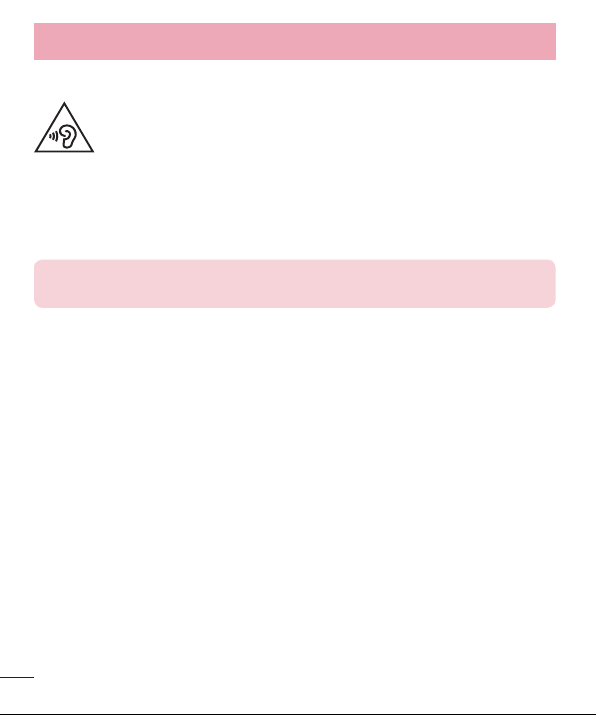
Útmutató a biztonságos és hatékony használathoz
A halláskárosodás megelőzése
A halláskárosodás elkerülése érdekében ne hallgassa hosszú ideig nagy
hangerőn.
Ha huzamosabb ideig nagy hangerővel használja a készüléket, halláskárosodást szenvedhet. Ezért azt javasoljuk,
hogy a készüléket ne a füléhez közel kapcsolja ki és be. Javasoljuk továbbá, hogy a zenehallgatás és a hívások
hangerejét állítsa ésszerű szintre.
•
Fülhallgató használata esetén: ha nem hallja az Ön körül ülők beszédét, vagy ha az Ön mellett ülő személy
hallja az Ön által hallgatott zenét, halkítsa le az eszközt.
MEGJEGYZÉS: A fülhallgatóból és a fejhallgatóból érkező túlzott hangerő és nyomás
halláskárosodást okozhat.
Üveg alkatrészek
A mobiltelefon egyes részei üvegből készültek. Az üveg eltörhet, ha kemény felületre ejti a telefonkészüléket,
vagy azt erős ütés éri. Ha eltörne az üveg, ne érintse meg, és ne próbálja meg eltávolítani. Ne használja a
mobiltelefont mindaddig, amíg az üveget szakszervizben ki nem cserélik.
Robbantási terület
Ne használja a telefont robbantási területen. Tájékozódjon a korlátozásokról, és kövesse az előírásokat és a
szabályokat.
Robbanásveszélyes területek
•
Ne használja a telefont benzinkúton.
•
Ne használja a készüléket üzemanyag vagy vegyi anyagok közelében.
•
Ne szállítson és ne tároljon éghető gázokat, folyadékokat vagy robbanóanyagokat járművének abban a
részében, ahol a mobiltelefont és annak tartozékait tárolja.
8

Légi utazás
A vezeték nélküli berendezések interferenciát okozhatnak a repülőgépben.
•
Mielőtt beszállna a repülőgépbe, kapcsolja ki mobiltelefonját.
•
A személyzet engedélye nélkül a földön se használja.
Gyermekek
Tartsa a telefont kisgyermekektől távol, biztonságos helyen. A készülék kisméretű alkatrészeket tartalmaz,
amelyek leszerelésük esetén fulladást okozhatnak.
Segélyhívások
Előfordulhat, hogy a segélyhívások nem érhetők el minden mobilhálózatból. Segélyhívások esetén soha ne
hagyatkozzon kizárólag a mobiltelefonjára. Érdeklődjön hálózati szolgáltatójánál.
Az akkumulátor használata és karbantartása
•
Feltöltés előtt nem szükséges teljesen lemeríteni az akkumulátort. Más akkumulátorrendszerektől eltérően itt
nincs memóriahatás, ami veszélyeztetné az akkumulátor teljesítményét.
•
Csak LG akkumulátorokat és töltőket használjon. Az LG töltőket úgy tervezték, hogy maximalizálják az
akkumulátor élettartamát.
•
Az akkumulátort ne szedje szét és ne okozzon benne rövidzárlatot.
•
Ha az akkumulátor már nem nyújtja a kívánt teljesítményt, cserélje ki. Az akkumulátor a csere előtt több száz
alkalommal újratölthető.
•
A maximális használhatóság érdekében hosszabb használaton kívüli időszak után töltse fel újra az
akkumulátort.
•
A töltőt ne tegye ki közvetlen napsugárzásnak, és ne használja magas páratartalmú helyen, pl. fürdőszobában.
•
Ne hagyja az akkumulátort forró vagy hideg helyen, mert az ronthatja a teljesítményét.
•
Ha az akkumulátort nem a megfelelő típusúra cseréli, az akkumulátor felrobbanhat.
•
Az elemek újrahasznosítását a gyártó utasításai szerint végezze. Kérjük, lehetőség szerint hasznosítsa újra. Ne
kezelje háztartási hulladékként.
9

Útmutató a biztonságos és hatékony használathoz
•
Ha ki kell cserélnie az akkumulátort, vigye a készüléket a legközelebbi hivatalos LG Electronics márkaszervizbe
vagy márkakereskedőhöz.
•
A töltő felesleges áramfogyasztásának elkerülése érdekében mindig húzza ki a töltő csatlakozóját az aljzatból,
miután a telefon teljesen feltöltődött.
•
Az akkumulátor tényleges élettartama függ a hálózati beállításoktól, a készülék beállításaitól, a használati
szokásoktól, valamint az akkumulátor állapotától és a környezeti feltételektől.
•
Gondoskodjon arról, hogy semmilyen éles tárgy - mint pl. állati fog, köröm - ne kerülhessen az akkumulátorral
érintkezésbe. Ez tűzveszélyes lehet.
MEGFELELŐSÉGI NYILATKOZAT
Az LG Electronics ezennel kijelenti, hogy az LG-D290n készülék megfelel az 1999/5/EC
irányelv alapvető követelményeinek és egyéb vonatkozó előírásainak. AMegfelelőségi nyilatkozat
egy példánya megtalálható a http://www.lg.com/global/declaration weboldalon
A termék megfelelőségével kapcsolatban illetékes iroda:
LG Electronics Inc.
EU Representative, Krijgsman 1,
1186 DM Amstelveen, The Netherlands
AZ OKOSTELEFON FRISSÍTÉSE
Hozzáférés a legújabb termékszoftver-kiadásokhoz, az új szoftverfunkciókhoz és a
fejlesztésekhez.
•
Frissítse okostelefonját számítógép nélkül! Válassza az Frissítési központ >
Szoftverfrissítés alkalmazást.
•
Csatlakoztassa okostelefonját a számítógéphez, és már frissítheti is.
Afunkció használatával kapcsolatos további információért keresse fel a
http://www.lg.com/common/index.jsp honlapot, majd válassza ki az országot és a
nyelvet.
10
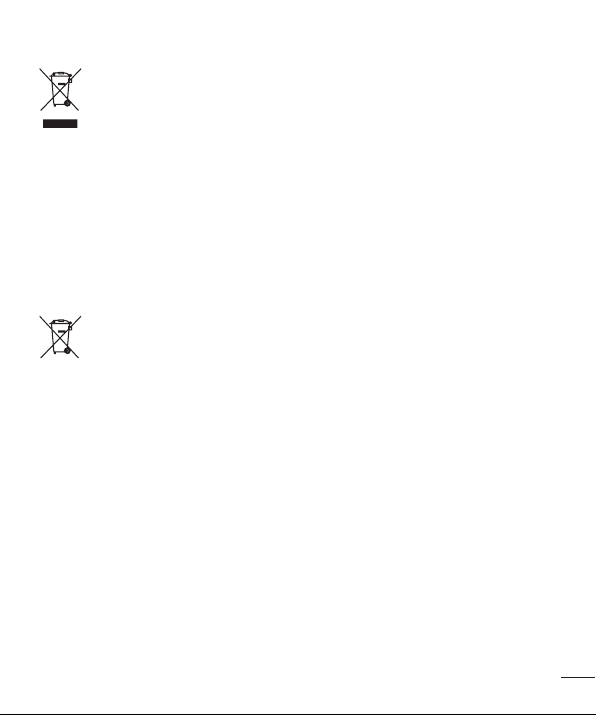
A régi készülék ártalmatlanítása
1 A leselejtezett elektromos és elektronikai termékeket a háztartási hulladéktól elkülönítve kell
begyűjteni, a kormány vagy az önkormányzatok által kijelölt módon és helyen.
2 Régi készülékének megfelelő hulladékkezelése segít megelőzni az esetleges egészségre vagy
környezetre gyakorolt negatív hatásokat.
3 Ha további információra van szüksége régi készülékeinek leselejtezésével kapcsolatban,
tanulmányozza a vonatkozó környezetvédelmi szabályokat, vagy lépjen kapcsolatba az üzlettel,
ahol a terméket vásárolta.
Használt akkumulátorok leselejtezése
1 A szimbólum mellett a higany (Hg), kadmium (Cd) illetve ólom (Pb) vegyjele is fel van tüntetve, ha
az akkumulátor legalább 0,0005% higanyt, 0,002% kadmiumot illetve 0,004% ólmot tartalmaz.
2 A leselejtezett akkumulátorokat a háztartási hulladéktól elkülönítve kell begyűjteni, a kormány vagy
az önkormányzatok által kijelölt módon és helyen.
3 Régi akkumulátorainak megfelelő leselejtezése segíthet megelőzni az esetleges környezetre, állati
vagy emberi egészségre gyakorolt negatív hatásokat.
4 Ha további információra van szüksége régi akkumulátora leselejtezésével kapcsolatban, forduljon
a területi önkormányzathoz vagy a helyi illetékes hatósághoz, illetve az üzlethez, ahol a terméket
vásárolta.
11

Fontos figyelmeztetés
Kérjük, hogy a telefon használatba vétele előtt olvassa
el!
Ellenőrizze, hogy a készülékkel előforduló problémák leírását megtalálja-e ebben a részben, mielőtt szervizbe
vinné a készüléket, vagy a szervizképviselőhöz fordulna.
1. Telefonmemória
Ha a telefonmemóriában az elérhető terület 10% alá csökken, a telefon nem tud új üzeneteket fogadni.
Ellenőrizze a telefonmemóriát, és töröljön róla adatokat, pl. alkalmazásokat vagy üzeneteket, hogy így nagyobb
memóriaterület szabaduljon fel.
Alkalmazások eltávolítása:
1 Érintse meg: > > Alkalmazások fül > Beállítások > Általános fül > Alkalmazások.
2 Amikor minden alkalmazás megjelenik, görgessen le, és válassza ki az eltávolítani kívánt alkalmazást.
3 Érintse meg az Eltávolítás elemet.
2. Az akkumulátor élettartamának optimalizálása
Meghosszabbíthatja az akkumulátortöltések között eltelt időt, ha kikapcsolja azokat a funkciókat, amelyeket nem
kell folyamatosan futtatnia a háttérben. Nyomon követheti, hogy az alkalmazások és a rendszerforrások hogyan
fogyasztják az akkumulátort.
A telefonakkumulátor élettartamának meghosszabbítása:
•
Kapcsolja ki a rádiókommunikációs eszközöket, amikor nem használja a készüléket. Ha nem használja a Wi-Fi,
Bluetooth vagy GPS funkciót, kapcsolja ki azokat.
•
Csökkentse a képernyő fényerejét, és állítson be rövidebb képernyő-világítás várakozási időt.
•
Kapcsolja ki a Gmail, a Naptár, a Névjegyek és az egyéb alkalmazások automatikus szinkronizálását.
•
Bizonyos letöltött alkalmazások csökkenthetik az akkumulátor töltöttségét.
•
Letöltött alkalmazások használata közben ellenőrizze az akkumulátor töltöttségi szintjét.
12

Az akkumulátor töltöttségi szintjének ellenőrzése:
•
Érintse meg: > > Alkalmazások fül > Beállítások > Általános fül > A telefonról >
Akkumulátor.
Az akkumulátor állapota (töltés vagy kisülés) és szintje (a feltöltési állapot százaléka) a kijelző felső részén látható.
Az akkumulátor töltöttségének figyelemmel kísérése és ellenőrzése:
•
Érintse meg: > > Alkalmazások fül > Beállítások > Általános fül > A telefonról >
Akkumulátor > Akkumulátorhasználat.
Az akkumulátorhasználat ideje a képernyőn látható. Kijelzi, hogy mikor csatlakoztatta a telefont legutóbb
tápforráshoz, illetve, ha jelenleg csatlakozik egy áramforráshoz, akkor legutóbb mennyi ideig működött a telefon
akkumulátorról. A képernyőn megjelenik az akkumulátort használó alkalmazások vagy szolgáltatások listája, a
legnagyobb fogyasztásútól a legkisebb fogyasztásúig.
3. Nyílt forráskódú alkalmazások és operációs
rendszerek telepítésével kapcsolatos
figyelmeztetések
FIGYELMEZTETÉS
Ha nem a gyártó által biztosított operációs rendszert telepíti és használja, az eszköz
meghibásodhat. Ezenkívül érvényét veszti a hozzá tartozó garancia.
FIGYELMEZTETÉS
Telefonjának és személyes adatainak védelme érdekében csak biztonságos forrásból
töltsön le alkalmazásokat, így például a Play Store™ alkalmazásból. Ha a telefonon
nem megfelelően telepített alkalmazások találhatók, előfordulhat, hogy a készülék nem
működik megfelelően, vagy komoly hiba lép fel. Az adott alkalmazásokat és valamennyi
kapcsolódó adatot és beállítást el kell távolítani a készülékről.
13
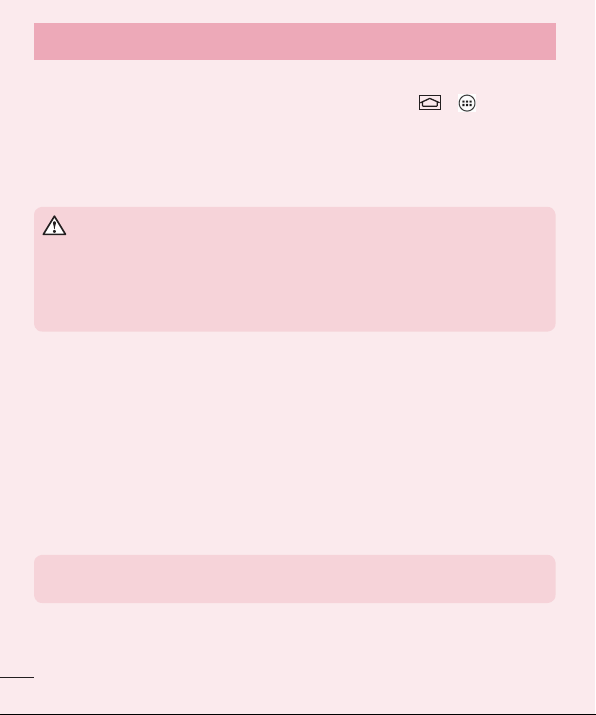
Fontos figyelmeztetés
4. Feloldási minta használata
Állítson be képernyőzár-feloldási mintát a telefon védelme érdekében. Érintse meg: > >
Alkalmazások fül > Beállítások > Kijelző fül > Képernyőzár > Válassza ki a képernyőzárat > Feloldási
minta. Ez megnyit egy képernyőt, amely bemutatja a képernyőzár-feloldási minta rajzolásának módját. Hozzon
létre Biztonsági mentés PIN-t arra az esetre, ha elfelejtené a feloldási mintát.
Figyelem: Hozzon létre egy Google fiókot a feloldási minta beállítása előtt, és jegyezze meg
a képernyőzár-feloldási minta létrehozása közben létrehozott Biztonsági mentés PIN-t.
FIGYELMEZTETÉS
A képernyőzár-feloldási minta használatára vonatkozó figyelmeztetések.
Nagyon fontos, hogy emlékezzen a beállított képernyőzár-feloldási mintára. Ha 5-ször
rossz mintát ad meg, nem tudja majd használni a telefonját. 5 alkalommal adhatja meg
a feloldó mintát, PIN kódot vagy jelszót. Ha mind az 5 lehetőséget kimerítette, az újbóli
próbálkozásig 30 másodpercet kell várnia.
Ha elfelejtette a feloldási mintát, a PIN kódot vagy a jelszót:
< Ha elfelejtette a mintát >
Ha telefonján bejelentkezett Google fiókjába, de 5-ször nem sikerült helyesen megadnia a megfelelő mintát,
érintse meg az Elfelejtette a mintát? gombot a képernyő alján. Ezt követően jelentkezzen be Google fiókjába,
vagy adja meg a képernyőzár-feloldási minta létrehozása közben létrehozott biztonsági PIN kódját.
Ha nem hozott létre a telefonon Google fiókot, vagy elfelejtette a biztonsági PIN-kódot, durva visszaállítást kell
végrehajtania.
< Ha elfelejtette PIN kódját vagy jelszavát >
Ha elfelejtette PIN kódját vagy jelszavát, hajtson végre durva visszaállítást (gyári alapbeállítások visszaállítása).
Figyelem: A gyári alapbeállítások visszaállítása esetén minden felhasználói alkalmazás és
adat törlésre kerül.
MEGJEGYZÉS: Ha nem jelentkezett be Google fiókjába, és elfelejtette a feloldási mintát,
adja meg a biztonsági PIN-kódot.
14

5. A Durva visszaállítás használata
(Gyárialapbeállítások visszaállítása)
Ha telefonján nem áll vissza az eredeti állapot, inicializálásához használja a Durva visszaállítás (Gyári
alapbeállítások visszaállítása) opciót.
1 Kapcsolja ki a telefont.
2 Tartsa nyomva a Be- és kikapcsológombot/Zárolás gombot és a hangerőcsökkentő gombot.
3 A Be- és kikapcsológombot/Zárolás gombot csak akkor engedje fel, ha az LG logó már megjelent; ezután
azonnal nyomja meg és tartsa lenyomva ismét a Be- és kikapcsológombot/Zárolás gombot.
4 Amikor a Gyári adatok visszaállítása képernyő megjelenik, engedjen fel minden gombot.
5 A Hangerő gomb segítségével görgessen a kívánt lehetőségre, majd a Be- és kikapcsológomb/Zárolás
gomb megnyomásával válassza ki az adott lehetőséget.
6 A Hangerő gomb segítségével görgessen a kívánt lehetőségre, majd a Be- és kikapcsológomb/Zárolás
gomb megnyomásával válassza ki a lehetőségeket.
FIGYELMEZTETÉS
Ha a Durva visszaállítást használja, minden felhasználói alkalmazás, felhasználói adat és
DRM-licenc törlődik. Ne felejtsen el biztonsági mentést készíteni a fontos adatokról a
Durva visszaállítás végrehajtása előtt.
6. Alkalmazások megnyitása és váltás az alkalmazások
között
Az Android készülék egyszerűen megbirkózik több feladattal is, egyszerre több alkalmazás is futtatható rajta. Egy
alkalmazás megnyitása előtt nem kell bezárnia egy másikat. Válthat a különböző megnyitott alkalmazások között.
Az Android minden alkalmazást kezel, szükség szerint leállítja vagy elindítja azt, így biztosítva, hogy a készenléti
állapotban lévő alkalmazások ne fogyasszanak feleslegesen energiát.
1 Érintse meg a Legújabb gombot . Ekkor megjelenik a legutoljára használt alkalmazások listája.
2 Érintse meg az elérni kívánt alkalmazást. Ez nem állítja le a telefonon a háttérben futó előző alkalmazást.
Használat után az alkalmazásból való kilépéshez érintse meg a Vissza gombot .
•
Ha szeretne eltávolítani egy alkalmazást a legutóbbi alkalmazások listájából, akkor húzza ki balra vagy jobbra
az alkalmazás előnézeti képét. Az összes alkalmazás eltüntetéséhez érintse meg a Mind töröl gombot.
15

Fontos figyelmeztetés
7. Zene, fényképek és videók átvitele a Média
szinkronizálás (MTP) lehetőséggel
1 A tárolóeszköz ellenőrzéséhez érintse meg: > > Alkalmazások fül > Beállítások > Általános
fül > Memória.
2 Csatlakoztassa a telefont a számítógéphez az USB-kábellel.
3 A telefon képernyőjén megjelenik az USB kapcsolati mód kijelölése lehetőség; ekkor válassza a Média
eszköz (MTP) lehetőséget.
4 Nyissa meg a memória mappát a számítógépen. A számítógépén megtekintheti a tömegtároló egység
tartalmát, és átmásolhatja a fájlokat a számítógépről a Készülékmemória mappába vagy fordítva.
8. Tartsa függőlegesen a telefont
Tartsa álló helyzetben a mobiltelefont, úgy, mint telefonáláskor. A telefon rendelkezik belső antennával. Ügyeljen
arra, hogy ne karcolja meg, illetve ne sértse fel a készülék hátoldalát, mert ez befolyásolhatja a teljesítményt.
Híváskezdeményezés/-fogadás vagy adatküldés/-fogadás közben lehetőleg ne az alsó részénél fogja a telefont,
ahol az antenna helyezkedik el. Ellenkező esetben romolhat a hívás minősége.
16

Általános tudnivalók
Telefon–áttekintés
Előlapi Hangszóró
Közelségérzékelő
Kezdőképernyő gomb
Bármely képernyőről a
kezdőképernyőre lép.
Vissza gomb
•
Visszatérés az előző képernyőhöz.
•
Kilépés használat után egy
alkalmazásból.
MEGJEGYZÉS: Közelségérzékelő
Hívás fogadásakor és kezdeményezésekor a közelségérzékelő automatikusan kikapcsolja
a háttérvilágítást és lezárja az érintőképernyőt, mivel érzékeli, amikor a telefont a
fülhöz emelik. Ezáltal lassabban merül le az akkumulátor, és megakadályozza, hogy az
érintőképernyő véletlenül aktiválódjon hívások közben.
FIGYELMEZTETÉS
Ha nehéz tárgyat helyez a telefonra vagy ráül, az LCD-érintőképernyő megsérülhet, és
előfordulhat, hogy nem fog működni. Ne takarja le az LCD távolságérzékelőt védőfóliával.
Ez az érzékelő hibás működését eredményezheti.
Előre néző objektív
Legújabb gomb
Megjeleníti a legutóbb használt
alkalmazásokat.
17

Általános tudnivalók
Vaku
Hangerő-szabályozó gombok
•
A kezdőképernyőn: a csengetés
hangerejének szabályozása.
•
Hívás közben: a fülhallgató
hangerejének szabályozása.
•
Zeneszám lejátszása közben: a
hangerő folyamatos szabályozása.
Hangszóró
Akkumulátor
microSD kártyanyílás
SIM kártya nyílása
FIGYELMEZTETÉS
Legyen elővigyázatos, nehogy megsértse a telefonon az NFC érintőpontot, amely az NFC
antenna része.
Objektív
Be- és kikapcsolás/Lezárás gomb
NFC érintőpont
Fülhallgató-bemenet
Mikrofon
Mikrofon
Töltőcsatlakozó/
USB-port
Akkumulátorfedél
18

A SIM kártya és az akkumulátor behelyezése
Mielőtt elkezdene ismerkedni új telefonjával, el kell végeznie néhány beállítást. A SIM kártya és az akkumulátor
behelyezése.
1 A hátlap eltávolításához erősen tartsa az egyik kezében a telefont. A másik keze hüvelykujjával emelje le az
akkumulátor fedelét az ábra szerint.
19

Általános tudnivalók
2 Csúsztassa be a SIM-kártyát a nyílásba az ábrán látható módon. Győződjön meg arról, hogy a kártya
aranyszínű csatlakozói lefelé néznek.
3 Illessze a helyére az akkumulátort úgy, hogy a telefon és az akkumulátor (1) aranyszínű csatlakozói egymással
szemben legyenek, és nyomja le, amíg a helyére nem pattan (2).
20

4 Illessze a hátlapot az akkumulátor rekeszére (1), és nyomja le, amíg a helyére nem pattan (2).
MEGJEGYZÉS: Be-/Kikapcsolás/Lezárás gomb használható a hátlap vissza helyezzése
után.
A telefon feltöltése
Az első használat előtt töltse fel az akkumulátort. Az akkumulátor feltöltéséhez használja a töltőt. A készülék
számítógép segítségével is tölthető, ha USB-kábellel csatlakoztatja a telefont a számítógéphez.
FIGYELMEZTETÉS
Csak az LG által jóváhagyott töltőket, akkumulátorokat és kábeleket használjon. Nem
jóváhagyott töltők vagy kábelek használata esetén előfordulhat, hogy az akkumulátor
lassan töltődik, vagy hogy megjelenik egy, a lassú töltésre figyelmeztető üzenet. Emellett
a nem jóváhagyott töltők vagy kábelek az akkumulátor felrobbanását vagy az eszköz
károsodását is okozhatják, amely esetekre nem érvényes az eszközre vonatkozó
garancia.
A töltőcsatlakozó a telefon alján található. Csúsztassa be a töltőt, majd csatlakoztassa a hálózati aljzathoz.
21

Általános tudnivalók
MEGJEGYZÉS:
•
Az akkumulátort a hosszabb élettartam érdekében az első alkalommal teljesen fel kell
tölteni.
•
Ne nyissa fel a hátsó fedelet a telefon töltése közben.
A memóriakártya használata
A telefon a legfeljebb 32 GB kapacitású MicroSD™ vagy microSDHC™ memóriakártyákat támogatja. Ezek a
memóriakártyák kimondottan mobiltelefonokhoz valamint egyéb, rendkívül kisméretű eszközökhöz készültek, és
ideálisak a telefonon használt, olyan médiatartalmakban, mint zenék, programok, videók és fényképek gazdag
fájlok tárolására.
A memóriakártya behelyezése:
Csúsztassa a memóriakártyát a nyílásba. Győződjön meg arról, hogy az aranyszínű csatlakozók lefelé néznek.
A memóriakártya biztonságos eltávolítása:
Érintse meg a > Alkalmazások fül > Beállítások > Általános fül > Tárolás > SD kártya eltávolítása
elemet.
22

MEGJEGYZÉS:
•
Csak a telefonnal kompatibilis memóriakártyát használjon. Ha nem kompatibilis
memóriakártyát használ, a kártya és a rajta tárolt adatok, valamint a telefon
károsodhatnak.
•
Mivel a készülék FAT32 fájlrendszerrel működik, egy adott fájl mérete legfeljebb 4GB
lehet.
FIGYELMEZTETÉS
Ne helyezzen be, vagy távolítson el memóriakártyát, amikor a telefon be van kapcsolva.
Ellenkező esetben károsodhat a memóriakártya vagy a telefon, és a memóriakártyán
tárolt adatok sérülhetnek.
A memóriakártya formázása:
Előfordulhat, hogy a memóriakártya már formázva van. Ha nincs, használat előtt formáznia kell.
MEGJEGYZÉS: Formázáskor a rendszer a memóriakártyán található összes fájlt törli.
23

Általános tudnivalók
1 Az alkalmazás lista megnyitásához érintse meg a gombot.
2 Görgessen és érintse meg a Beállítások > Általános fül > Tárolás elemet.
3 Érintse meg az SD kártya eltávolítása lehetőséget.
4 Érintse meg az Erase SD card (SD kártya törlése) > Erase SD card (SD kártya törlése) > Mindent töröl
elemet.
5 Ha beállított képernyőzár-feloldási mintát, adja meg azt, majd válassza a Mindent töröl lehetőséget.
MEGJEGYZÉS: Ha már van tartalom a memóriakártyán, a formázást követően a
mappaszerkezet megváltozhat, mert a rendszer az összes fájlt törli.
A kijelző zárolása és feloldása
Ha egy ideig nem használja a telefont, a képernyő automatikusan kikapcsol és lezár. Így nem nyomódnak le
véletlenül a gombok, és kíméli az akkumulátort.
Ha nem használja a telefont, nyomja meg a Be- és kikapcsolás/Lezárás gombot a telefon zárolásához.
Ha a képernyőzár beállításakor vannak futó programok, előfordulhat, hogy azok a készülék lezárása után is
tovább futnak. A lezárási módba lépés előtt ajánlott a programok bezárása, mert így elkerülheti a nem kívánt
költségeket (pl. telefonhívások, internetelérés és adatforgalom).
A telefon felébresztéséhez nyomja meg a Be- és kikapcsolás/Lezárás gombot. Megjelenik a Képernyőzár.
A kezdőképernyő feloldásához érintse meg és csúsztassa valamelyik irányba a Képernyőzárat. Megnyílik az
utoljára megtekintett képernyő.
24

A kezdőképernyő
Tippek az érintőképernyő használatához
Ezen a helyen tippeket talál a telefonon történő navigáláshoz.
Érintés – Az ujja egyetlen érintésével kiválaszthat elemeket, hivatkozásokat, parancsikonokat és betűket a
képernyőn megjelenő billentyűzeten.
Érintés és tartás – Érintse meg a megjelölt elemet a képernyőn, és addig ne emelje fel róla az ujját, amíg a
kívánt művelet végbe nem ment. Például egy névjegy elérhető opcióinak megnyitásához érintse meg a Névjegyek
listán a névjegyet és tartsa rajta addig az ujját, míg meg nem nyílik egy felugró menü.
Elhúzás – Érintse meg és tartsa az adott elemet egy pillanatig, majd az ujja felemelése nélkül húzza az ujját a
képernyőn, amíg el nem ér a kívánt célhelyre. Az egyes elemeket húzással átrendezheti a kezdőképernyőn.
Húzás vagy csúsztatás – Húzáshoz vagy csúsztatáshoz gyorsan mozgassa az ujját a képernyő felületén
keresztül, megállás nélkül az első megérintést követően (így nem húzza az elemet). Például csúsztathatja a
képernyőt felfelé vagy lefelé, hogy végiggörgessen egy listán, vagy tallózhasson a különböző kezdőképernyők
között, azokat balról jobbra (és fordítva) húzva.
Dupla érintés – A dupla érintéssel weboldalt vagy térképet nagyíthat. Például érintse meg duplán egy
adott weboldal valamely részét, hogy a készülék ezt a szakaszt úgy módosítsa, hogy illeszkedjen a képernyő
szélességéhez. A dupla érintés segítségével nagyíthat és kicsinyíthet is a kép megtekintésekor.
Nagyítás/kicsinyítés közelítéssel/nyújtással – Mutató- és hüvelykujjának egymáshoz közelítésével és
távolításával nagyíthatja vagy kicsinyítheti a képernyőt a böngésző vagy a Térképek alkalmazás használatakor
vagy képek megtekintésekor.
A képernyő forgatása – Számos alkalmazás és menü esetében a képernyő tájolása igazodik a készülék fizikai
tájolásához.
MEGJEGYZÉS:
•
Valamely elem kiválasztásához érintse meg az ikon középpontját.
•
Ne nyomja meg túl erősen; az érintőképernyő elég érzékeny ahhoz, hogy finom, de
határozott érintéseket is érzékeljen.
•
Ujjheggyel érintse meg a kívánt opciót. Ügyeljen rá, hogy ne érjen hozzá más
gombokhoz.
25

A kezdőképernyő
Kezdőképernyő
A kezdőképernyő számos alkalmazás és funkció kiindulási pontja, valamint lehetővé teszi elemek, például
alkalmazásikonok, parancsikonok vagy Google widgetek (minialkalmazások) hozzáadását, hogy azonnal
hozzáférhessen az információkhoz és az alkalmazásokhoz. Ez az alapértelmezett kezdőképernyő, amely bármely
menüből elérhető a érintésével.
Állapotsáv
Mutatja a telefon állapotinformációit, beleértve az időt, a jelerősséget,
az akkumulátor állapotát és az értesítési ikonokat.
Widget
A widgetek (minialkalmazások) olyan önálló alkalmazások, amelyek
az Alkalmazások képernyőn, a Kezdőképernyőn vagy a kiterjesztett
kezdőképernyőn keresztül érhetők el. A parancsikontól eltérően a
widget egy képernyő-alkalmazást jelenít meg.
Alkalmazásikonok
Érintsen meg egy ikont (alkalmazás, mappa stb.) annak megnyitásához
és használatához.
Helyjelző
Jelzi, hogy éppen melyik kezdőképernyő-vásznat nézi.
Gyorsgomb terület
Egyérintéses hozzáférés a funkcióhoz bármely kezdőképernyővászonhoz.
Kiterjesztett kezdőképernyő
Az operációs rendszer több kezdőképernyő-vásznat biztosít, hogy több hely legyen az ikonok, widgetek stb.
hozzáadásához.
Csúsztassa ujját balra vagy jobbra a Kezdőképernyőn.
26

A kezdőképernyő testreszabása
Testre szabhatja a kezdőképernyőt alkalmazások és widgetek hozzáadásával vagy a háttérkép
megváltoztatásával.
Elemek hozzáadása a kezdőképernyőhöz
1 Hosszan érintse meg a kezdőképernyő üres részét.
2 Az Üzemmód hozzáadása menüben válassza ki a hozzáadni kívánt elemet. Ekkor megjelenik a hozzáadott
elem a kezdőképernyőn.
3 Húzza azt a kívánt helyre, és emelje fel az ujját.
TIPP! Ha hozzá kíván adni egy alkalmazásikont a kezdőképernyőhöz, az Alkalmazás
menüben érintse meg és tartsa az ujját a hozzáadni kívánt alkalmazáson.
Elem törlése a kezdőképernyőről
Kezdőképernyő > hosszan érintse meg az eltávolítani kívánt ikont > húzza ehhez az ikonhoz: .
Alkalmazás hozzáadása gyorsgombként
Az Alkalmazás menüben vagy a Kezdőképernyőn érintse meg és tartsa egy alkalmazás ikonját, majd húzza
a Gyorsgomb területre.
Alkalmazás eltávolítása a Gyorsgomb területről
Érintse meg és tartsa a kívánt gyorsgombot, majd húzza ide: .
MEGJEGYZÉS: Az Alkalmazások billentyű nem távolítható el.
Alkalmazásikonok testreszabása a Kezdőképernyőn
1 Érintse meg és tartsa az alkalmazásikont, amíg fel nem oldódik jelenlegi helyzetéből. Ezután „ejtse” azt a
képernyőre. A szerkesztés ikon megjelenik az alkalmazás jobb felső sarkában.
2 Érintse meg ismét az alkalmazásikont, és válassza ki az ikon kívánt formáját és méretét.
3 A módosítás mentéséhez nyomja meg az OK gombot.
27

A kezdőképernyő
Visszatérés a korábban használt alkalmazásokhoz
1 Érintse meg a gombot. A képernyőn megjelenik egy előugró ablak a korábban használt alkalmazások
ikonjaival.
2 Az alkalmazás megnyitásához érintse meg az adott ikont. Vagy érintse meg a gombot az előző
képernyőre való visszatéréshez.
Értesítések panel
Értesítések jelennek meg új üzenetek érkezésekor, naptárbejegyzések bekövetkeztekor és ébresztéskor, valamint
a folyamatban lévő eseményekről, például telefonhíváskor.
Az értesítések megérkezésekor azok ikonjai megjelennek a képernyő felső részén. A függőben lévő értesítések
ikonjai a bal oldalon jelennek meg, a rendszerikonok, például a Wi-Fi vagy az akkumulátortöltöttség ikonja pedig
a jobb oldalon.
MEGJEGYZÉS: A kijelzőn látható ikonok régiónként vagy szolgáltatónként különbözőek
lehetnek.
28
Függőben lévő
értesítések
Bluetooth, Wi-Fi,
akkumulátor státusza

Az értesítések panel megnyitása
Húzza le az állapotsávról, és megnyílik az értesítések panelja.
Gyorsgomb terület
Érintsen meg minden gyorsváltó gombot a be-/kikapcsoláshoz. Tartsa
nyomva a gombot a funkció beállítások menüjének eléréséhez. További
gyorsváltó gombok megtekintéséhez húzza ujját balra vagy jobbra.
Érintse meg az
hozzáadásához vagy újrarendezéséhez.
QSlide alkalmazások
Érintse meg az egyik QSlide alkalmazást a képernyőn kis ablakban
való megnyitáshoz. Érintse meg az
eltávolításához, hozzáadásához vagy újrarendezéséhez.
Érintse meg az összes értesítés törléséhez.
Értesítések
Az aktuális értesítések rövid leírással vannak felsorolva.
Amegtekintéshez érintse meg az egyik értesítést.
Az értesítések panel bezárásához érintse meg és húzza a fület a
képernyő teteje felé.
gombot a gyorsváltó gombok eltávolításához,
gombot a QSlide alkalmazások
Jelzőikonok az állapotsávon
Jelzőikonok jelennek meg a képernyő felső részén lévő állapotsávon, amelyek többek közt a nem fogadott
hívásokat, új üzeneteket, naptáreseményeket és az eszköz állapotát jelzik.
A képernyő felső részén megjelenített ikonok a készülék állapotáról adnak tájékoztatást. A leggyakrabban
használtakat az alábbi táblázat tartalmazza.
29

A kezdőképernyő
Ikon Leírás Ikon Leírás
Nincs behelyezve SIM kártya Csengetés elnémítva
Nincs hálózati jel Vibrációs üzemmód bekapcsolva
Repülési mód bekapcsolva Teljesen feltöltött akkumulátor
Wi-Fi hálózathoz csatlakoztatva Töltés alatt álló akkumulátor
Vezetékes fejhallgató csatlakoztatva
Hívás folyamatban Adatok letöltése
Nem fogadott hívás Adatok feltöltése
A Bluetooth be van kapcsolva GPS keresése
NFC bekapcsolva Helyadatok fogadása a GPS-től
Rendszerfigyelmeztetés Adatok szinkronizálása
Ébresztés beállítva Új Gmail üzenet érkezett
Új hangposta-üzenet érkezett Új Hangouts üzenet érkezett
Új szöveges vagy multimédiás üzenet
érkezett
Lejátszás alatt van egy szám A mobil hotspot aktív
A telefon USB-kábelen keresztül
csatlakozik a számítógéphez
Válasszon beviteli módot
30
Az FM rádió be van kapcsolva A tartalommegosztás bekapcsolva

MEGJEGYZÉS: Az állapotsávon az ikonok helye a funkció és a szolgáltatás
függvényében változhat.
Képernyő-billentyűzet
A képernyő-billentyűzet segítségével vihet be szöveget. A képernyő-billentyűzet automatikusan megjelenik a
képernyőn, ha szöveget kell beírni. A billentyűzet manuális megjelenítéséhez érintse meg azt a szövegmezőt,
ahová szöveget szeretne beírni.
A billentyűzet használata és szövegbevitel
Egyszeri megérintése esetén a következő betű nagybetű lesz. Kétszeri megérintése esetén minden további
betű nagybetű lesz.
Váltás a szám-, illetve a szimbólumbillentyűzet között.
Érintse meg a billentyűzet beállításainak megnyitásához. Tartsa nyomva a diktáláshoz, vagy illessze be a
kliptálcára másolt elemeket.
Szóköz bevitele.
Érintse meg egy új sor létrehozásához.
Az előző karakter törlése.
Ékezetes betűk megadása
Ha a francia vagy spanyol nyelvet választja szövegbeviteli nyelvnek, lehetősége van speciális francia vagy spanyol
karakterek bevitelére (pl. „á”).
Ha például „á” betűt szeretne írni, hosszan érintse meg az „a” billentyűt. Ekkor a billentyű teljes méretben jelenik
meg, és láthatóvá válnak a különböző nyelvek különleges karakterei.
Majd válassza ki a kívánt speciális karaktert.
31

Google fiók beállítása
A telefon első bekapcsolásakor aktiválhatja a hálózatot, bejelentkezhet Google fiókjába, és beállíthatja, hogyan
szeretné használni a Google szolgáltatásokat.
Google fiók beállítása
•
* A megjelenő beállítási képernyőn jelentkezzen be a Google fiókba.
VAGY
•
Érintse meg: > > Alkalmazások fül > válasszon egy Google alkalmazást, például a Gmail
alkalmazást > válassza az Új lehetőséget egy új fiók létrehozásához.
Ha már rendelkezik Google fiókkal, érintse meg a Létező elemet, adja meg e-mail címét és jelszavát, majd
érintse meg a jelet.
Miután beállította a telefon Google fiókját, a készülék automatikusan szinkronizálja azt az internetes Google
fiókjával.
A névjegyek, a Gmail üzenetek, a naptárbejegyzések, valamint az alkalmazások és webes szolgáltatások adatai
szinkronizálásra kerülnek a telefonnal. (Ez a szinkronizálási beállításoktól függ.)
A bejelentkezést követően használhatja a Gmail™ és a Google által nyújtott szolgáltatásokat a telefonkészüléken.
32

Hálózatokhoz és más eszközökhöz való csatlakozás
Wi-Fi
A Wi-Fi segítségével gyors internet-hozzáférést élvezhet a vezeték nélküli hozzáférési pont lefedettségén belül. A
vezeték nélküli internet használata Wi-Fi segítségével, extra költségek nélkül.
Csatlakozás Wi-Fi hálózatokhoz
Ahhoz, hogy használhassa a Wi-Fi szolgáltatást a telefonon, vezeték nélküli hozzáférési ponthoz vagy „hotspot”hoz kell csatlakoznia. Vannak olyan hozzáférési pontok, melyek nyitottak; ezekhez egyszerűen csatlakozhat. Más
hozzáférési pontok rejtettek vagy biztonsági funkciókat használnak; ezekhez csak a telefon konfigurálásával
csatlakozhat.
Kapcsolja ki a Wi-Fi funkciót, amikor nem használja; ezzel meghosszabbíthatja az akkumulátor élettartamát.
MEGJEGYZÉS: Ha Ön olyan helyen tartózkodik, ahol nincs Wi-Fi lefedettség, vagy KI
állapotba kapcsolta a Wi-Fi funkciót, a mobilszolgáltatója a mobil adatforgalom miatt
többletdíjakat számíthat fel.
A Wi-Fi funkció bekapcsolása és csatlakozás a Wi-Fi hálózathoz
1 Érintse meg: > > Alkalmazások fül > Beállítások > Hálózatok fül > Wi-Fi.
2 A bekapcsoláshoz állítsa a Wi-Fi funkciót BE állapotba, és keressen elérhető Wi-Fi hálózatokat.
3 Érintse meg ismét a Wi-Fi menüt, így láthatók az aktív és tartományon belüli Wi-Fi hálózatok.
•
A jelszóval védett hálózatokat egy lakat ikon jelzi.
4 Érintse meg a kívánt hálózatot a csatlakozáshoz.
•
Ha a hálózat jelszóval védett, meg kell adnia a jelszót vagy az egyéb adatokat. (A részletekért forduljon a
hálózati rendszergazdához.)
5 Az állapotsávon megjelenő ikonok jelzik a Wi-Fi állapotot.
33

Hálózatokhoz és más eszközökhöz való csatlakozás
Bluetooth
A Bluetooth-funkcióval történő adatküldéshez a legtöbb mobiltelefonon megszokott Bluetooth menü helyett
használhatja a megfelelő alkalmazást.
MEGJEGYZÉS:
•
Az LG nem vállal felelősséget a Bluetooth-funkcióval küldött vagy fogadott adatok
elvesztéséért, az átvitel megszakadásáért, illetve az információk illetéktelen
használatáért.
•
Ügyeljen arra, hogy csak megbízható és megfelelő biztonsággal védett eszközökkel
osszon meg információt, illetve olyanokról fogadjon adatokat. A két eszköz közötti
akadályok lecsökkenthetik a működési távolságot.
•
Előfordulhat, hogy bizonyos készülékek - különösen azok, amelyeket nem a Bluetooth
SIG tesztelt és hagyott jóvá - nem kompatibilisek az Ön készülékével.
A Bluetooth bekapcsolása és a telefon párosítása egy Bluetooth eszközzel
A csatlakozás előtt először párosítania kell az eszközt a csatlakoztatni kívánt eszközzel.
1 Érintse meg: > > Alkalmazások fül > Beállítások > Hálózatok fül > állítsa a Bluetooth opciót
Be értékre.
2 Érintse meg ismét a Bluetooth menüt. Ekkor megjelennek azok az opciók, amelyekkel a telefon láthatóvá
tehető, és amellyel rákereshet más készülékekre. Most érintse meg a Készülékek keresése lehetőséget a
Bluetooth hatósugarában lévő készülékek megtekintéséhez.
3 Válassza ki a párosítani kívánt eszközt a listából.
Ha a párosítás sikerrel járt, az Ön eszköze csatlakozni fog a másik eszközhöz.
MEGJEGYZÉS: Egyes eszközök, főleg a fejhallgatók vagy az autós kihangosító készletek
fix Bluetooth PIN-kóddal (például 0000) rendelkezhetnek. Ha a másik eszköznek van PINkódja, azt kell beírnia.
34

Adatküldés a vezeték nélküli Bluetooth funkcióval
1 Válassza ki az egyik fájlt vagy elemet, például az egyik névjegyet, naptári eseményt vagy médiafájlt a
megfelelő alkalmazásból vagy a Letöltések menüből.
2 Válassza ki a Bluetooth-on keresztül való adatküldés lehetőséget.
MEGJEGYZÉS: Az opció kiválasztásának módja adattípustól függően eltérő lehet.
3 Keressen egy Bluetooth-t támogató eszközt, és párosítsa a telefonnal.
Adatfogadás a vezeték nélküli Bluetooth funkcióval
1 Érintse meg: > > Alkalmazások fül > Beállítások > Hálózatok fül > állítsa a Bluetooth opciót
Be értékre.
2 Érintse meg ismét a Bluetooth menüt és jelölje be a képernyő tetején látható jelölőnégyzetet, hogy más
készülékeken láthatóvá tegye a készüléket.
MEGJEGYZÉS: A készülék láthatósági időtartamának kiválasztásához érintse meg a
> Láthatóság időtúllépése elemet.
3 Válassza az Elfogad opciót annak megerősítéséhez, hogy hajlandó adatokat fogadni az eszközről.
A telefon adatkapcsolatának megosztása
Az Internetmegosztás USB-n és a Hordozható Wi-Fi vezeték nélküli hozzáférési pont funkció nagyon hasznos, ha
a környéken nincs elérhető vezeték nélküli kapcsolat. USB-kábel segítségével telefonja mobil adatkapcsolatát
megoszthatja egy számítógéppel (internetmegosztás USB-n keresztül). Telefonja adatkapcsolatát megoszthatja
továbbá egyszerre több eszközzel, ha bekapcsolja a telefon hordozható Wi-Fi hozzáférési pontját.
Amikor a telefon megosztja adatkapcsolatát, egy ikon jelenik meg az állapotsávon, és – mint folyamatban lévő
értesítés – az értesítési fiókban.
Az internetmegosztással és a hordozható hozzáférési pontokkal kapcsolatos legfrissebb információkért, például a
támogatott operációs rendszerek listájáért és egyéb részletekért látogasson el a http://www.android.com/tether
honlapra.
35

Hálózatokhoz és más eszközökhöz való csatlakozás
A telefon adatkapcsolatának megosztása hordozható Wi-Fi hozzáférési pontként
1 Érintse meg: > > Alkalmazások fül > Beállítások > Hálózatok fül > Internetmegosztás és
hálózatok > Wi-Fi hotspot kapcsolót a bekapcsoláshoz.
2 Adja meg a jelszót, és érintse meg a Mentés gombot.
TIPP! Ha számítógépén Windows 7 vagy valamelyik Linux-változat (pl. Ubuntu) friss
kiadása fut, akkor általában nem kell előkészítenie a számítógépet a megosztáshoz.
De ha a Windows vagy más operációs rendszer korábbi változatát használja, akkor
előfordulhat, hogy elő kell készítenie a számítógépet az USB-kapcsolaton keresztüli
hálózati kapcsolat létrehozásához. Az USB-kapcsolaton történő megosztást támogató
operációs rendszerekre és ezek beállítására vonatkozó, legfrissebb információkat lásd a
következő oldalon: http://www.android.com/tether.
A hordozható hozzáférési pont átnevezése és védetté tétele
A telefon Wi-Fi hálózatának nevét (SSID) megváltoztathatja, és védetté teheti a Wi-Fi hálózatot.
1 Érintse meg: > > Alkalmazások fül > Beállítások > Hálózatok fül > Internetmegosztás és
hálózatok > Wi-Fi hotspot.
2 Érintse meg: Wi-Fi hotspot beállítása.
•
Megnyílik a Wi-Fi hotspot beállítása párbeszédpanel.
•
Megváltoztathatja a Wi-FI név (SSID) elemet, azt a nevet, melyet a többi eszköz észlel Wi-Fi hálózatok
keresésekor.
•
A Biztonság menü megérintésével előzetesen osztott kulccsal (PSK) konfigurálhatja a hálózatot Wi-Fi
Protected Access 2 (WPA2) biztonsági protokollal.
•
Ha megérinti a WPA2 PSK biztonsági opciót, megjelenik egy jelszó mező is a Set up Wi-Fi hotspot (Wi-Fi
hotspot beállítása) párbeszédpanelen. Jelszó beállítása esetén a jelszót minden alkalommal meg kell adnia,
amikor a telefon hozzáférési pontjához kapcsolódik számítógéppel vagy egyéb eszközzel. Beállíthatja a
Megnyit pontot a Biztonság menüben a Wi-Fi hálózat biztonsági beállításának eltávolításához.
3 Érintse meg a Mentés gombot.
FIGYELEM! Ha a biztonsági beállítást a Megnyitás lehetőségre állítja, nem akadályozhatja
meg, hogy mások illetéktelenül használhassák az internetes szolgáltatásokat, aminek
költsége Önt terheli. Az illetéktelen használat elkerülése érdekében inkább tartsa
bekapcsolva a biztonsági beállítást.
36

Wi-Fi Direct
A Wi-Fi Direct hozzáférési pont nélkül támogatja a Wi-Fi képes eszközök közötti közvetlen kapcsolatot. A Wi-Fi
Direct magas akkumulátorhasználata miatt ajánlott a telefont hálózati csatlakozóaljzathoz csatlakoztatni a Wi-Fi
Direct funkció használatának idejére. Ellenőrizze előre Wi-Fi és Wi-Fi Directed hálózatát, és győződjön meg róla,
hogy a felhasználók ugyanahhoz a hálózathoz kapcsolódnak.
Csatlakozás számítógépre USB-kábellel
Ismerje meg, hogyan kell készülékét számítógéphez csatlakoztatni számítógépes adatkábellel, USB kapcsolati
módban.
Zene, fényképek és videók átvitele az MTP üzemmód használatával
1 Az USB kábellel csatlakoztassa a telefont a számítógéphez.
2 A számítógépén megtekintheti az adattár tartalmát, és átmásolhatja a fájlokat.
Szinkronizálás a Windows Media Player alkalmazással
Ellenőrizze, hogy a Windows Media Player telepítve van-e a számítógépre.
1 USB-kábellel csatlakoztassa a telefont olyan számítógéphez, amelyre telepítve van a Windows Media Player.
2 Válassza ki a Média eszköz (MTP) lehetőséget. A csatlakozás megtörténtekor egy előugró ablak jelenik meg
a számítógépen.
3 Nyissa meg a Windows Media Playert a zenefájlok szinkronizálásához.
4 Ha szükséges, adja meg vagy módosítsa az eszköz nevét az előugró ablakban.
5 Jelölje be a kívánt fájlokat, majd húzza őket a Szinkronizálási lista ablakba.
6 Indítsa a szinkronizálást.
•
Az alábbi feltételeknek kell teljesülniük a Windows Media Player alkalmazással történő szinkronizáláshoz.
Programok Követelmény
OS Microsoft Windows XP SP2, Vista vagy újabb
Window Media Player verzió Windows Media Player 10 vagy újabb
37

Hívások
Híváskezdeményezés
1 A billentyűzet megnyitásához érintse meg a elemet.
2 A billentyűzet segítségével adja meg a telefonszámot. Számjegy törléséhez érintse meg a gombot.
3 A hívás indításához érintse meg a ikont.
4 A hívás befejezéséhez érintse meg a Vége ikont .
TIPP! Nemzetközi hívás kezdeményezésekor a „+” jel beviteléhez érintse meg a
ikont, és tartsa rajta az ujját.
Partnerek hívása
1 A névjegyek megnyitásához érintse meg a ikont.
2 A listában görgessen a felhívni kívánt partnerhez, vagy adja meg a partner nevének első betűjét, és érintse
meg a Keresés a névjegyek között ikont.
3 A listában érintse meg a felhívni kívánt partnert.
Hívás fogadása és elutasítása
A lezárt telefonra érkező hívások esetén húzza a ikont bármilyen irányba a bejövő hívás fogadásához.
Húzza a ikont bármilyen irányba a bejövő hívás elutasításához.
Ha üzenetet kíván küldeni, húzza el bármely irányba az Elutasítás üzenettel ikont.
TIPP! Elutasítás üzenettel
Ezzel a funkcióval gyorsan küldhet üzeneteket. Ez olyankor hasznos, amikor értekezlet
közben kell egy hívást elutasítania üzenet küldésével.
A hívás hangerejének beállítása
Ha hívás közben meg kívánja változtatni a hangerőt, használja a telefon hátulján lévő hangerőgombokat.
38

Második hívás kezdeményezése
1 Az első hívás közben érintse meg a > Hívás hozzáadása opciót, és tárcsázza a számot. A Hívás infó
elem megérintésével vagy a névjegyek Névjegyek elem megérintésével történő megkeresésével és a hívni
kívánt névjegy kiválasztásával megtekintheti a legutoljára tárcsázott számok listáját.
2 A hívás indításához érintse meg a ikont.
3 Mindkét hívás megjelenik a hívás képernyőn. Ezzel zárolja és várakoztatja az első hívást.
4 A hívások közötti váltáshoz érintse meg a kijelzett számot. Konferenciahívás indításához érintse meg a
Hívás összekapcsolás gombot.
5 Aktív hívás befejezéséhez érintse meg a Vége elemet, vagy nyomja meg a gombot, és csúsztassa le az
információs sávot, majd válassza ki a Hívás befejezése ikont .
MEGJEGYZÉS: Minden Ön által kezdeményezett hívás díja Önt terheli.
A hívásnaplók megtekintése
A Kezdőképernyőn érintse meg a ikont, majd válassza ki a Hívás infó elemet.
Megtekintheti az összes tárcsázott, fogadott és nem fogadott hívás teljes listáját.
TIPP!
•
Ha meg szeretné tekinteni valamely hívás napját, időpontját és időtartamát, érintse meg
az adott bejegyzést a hívásnaplóban.
•
Érintse meg a gombot, majd az Összes törlése opciót az összes rögzített elem
törléséhez.
Hívásbeállítások
Konfigurálhatja a hívásbeállításokat, pl. a hívásátirányítást és a szolgáltatója által felkínált további speciális
funkciókat.
1 A Kezdőképernyőn érintse meg: .
2 Érintse meg a következőt: .
3 Érintse meg a Hívásbeállítások lehetőséget, és válassza ki a beállítani kívánt opciókat.
39

Névjegyek
Partnereket adhat hozzá a telefonhoz, és adataikat szinkronizálhatja a Google vagy egyéb adatszinkronizálást
támogató fiókhoz tartozó partneradatokkal.
Partner keresése
A kezdőképernyőn
1 A névjegyek megnyitásához érintse meg a ikont.
2 Érintse meg a Keresés a névjegyek között opciót, és írja be a névjegyet a billentyűzeten.
Új partner hozzáadása
1 Érintse meg a ikont, írja be az új névjegyhez tartozó telefonszámot, majd nyomja meg a gombot.
Érintse meg a Hozzáadás a Névjegyekhez > Új névjegy lehetőséget.
2 Ha képet kíván társítani az új névjegyhez, érintse meg a kép helyét. Válasszon a Fényképkészítés vagy
Kiválasztás a galériából opciók közül.
3 A megérintésével válassza ki a névjegy típusát.
4 Érintse meg az egyik névjegy-kategóriát, és adja meg a névjegy adatait.
5 Érintse meg a Mentés gombot.
Kedvenc névjegyek
A gyakran hívott partnereket a kedvencek közé sorolhatja.
Névjegy hozzáadása a kedvencekhez
1 A névjegyek megnyitásához érintse meg a ikont.
2 Érintse meg a névjegyet, hogy megtekintse annak adatait.
3 Érintse meg a névjegy nevének jobb felső sarkában lévő csillagot. A csillag színe sárgára változik.
Névjegy eltávolítása a kedvencek listájából
1 A névjegyek megnyitásához érintse meg a ikont.
2 Érintse meg a Kedvencek elemet, majd válassza ki azt a névjegyet, amelynek részleteit meg kívánja
tekinteni.
3 Érintse meg a névjegy nevének jobb felső sarkában lévő sárga csillagot. A csillag szürkére változik, és a
névjegy eltávolításra kerül a kedvencek közül.
40

Csoport létrehozása
1 A névjegyek megnyitásához érintse meg a ikont.
2 Érintse meg a Csoportok lehetőséget, majd a gombot. Válassza az Új csoport lehetőséget.
3 Írja be az új csoport nevét. Csengőhangot is társíthat az új csoporthoz.
4 A csoport mentéséhez érintse meg a Mentés gombot.
MEGJEGYZÉS: Csoport törlése esetén a csoportba tartozó partnerek nem vesznek el.
Továbbra is a partnerlistán maradnak.
41

Üzenetküldés/-fogadás
Az Ön telefonja az SMS és MMS üzenetek kezelését egyetlen intuitív, könnyen használható menüben egyesíti.
FIGYELMEZTETÉS: Az alapértelmezett SMS alkalmazásnak az LG üzenet állítandó be.
Ha nem így tesz, bizonyos üzenetkezelési funkciók korlátozva lesznek.
Üzenetküldés
1 Új üzenet megnyitásához érintse meg a Kezdőképernyőn a ikont, majd az opciót.
2 Adja meg a partner nevét vagy telefonszámát a Címzett mezőben. A név beírása közben megjelennek a
feltételeknek megfelelő partnerek. Érintse meg a felajánlott címzettek közül a megfelelőt. Több névjegyet is
megadhat.
MEGJEGYZÉS: A szöveges üzenet díját annyiszor számolják fel, ahány személynek
elküldi az üzenetet.
3 Az üzenet beírásának megkezdéséhez érintse meg az Üzenet írása mezőt.
4 Az Opciók menü megnyitásához érintse meg a gombot. Válasszon a következő lehetőségek közül:
Gyorsüzenet, Hangulatjel beillesztése, Küldés ütemezése, Tárgy hozzáadása és Elutasít.
TIPP! Az üzenetben megosztani kívánt fájl csatolásához érintse meg a ikont.
5 Az üzenet elküldéséhez érintse meg a Küldés gombot.
6 A válaszok megjelennek a képernyőn. További üzenetek megtekintése és küldése esetén üzenetcsoport jön
létre.
FIGYELMEZTETÉS
•
A 160 karakteres korlát az adott nyelvtől és az SMS kódolásától függően országonként
eltérő lehet.
•
Ha képet, videót vagy hangot csatol az SMS-üzenethez, azt a készülék automatikusan
MMS-üzenetté alakítja át, és a szolgáltató annak megfelelő díjat számol fel érte.
42

Összefűzött
A partnerekkel folytatott üzenetváltások (SMS, MMS) időrendi sorrendben is megjeleníthetők, így kényelmesen
áttekintheti a beszélgetéseket.
Az MMS-beállítások módosítása
A telefon előre meghatározott üzenetbeállításaival azonnal küldhet üzeneteket. Ezeket a beállításokat tetszése
szerint módosíthatja.
•
Érintse meg az Üzenet ikont a Kezdőképernyőn, majd érintse meg a ikont, végül a Beállítások
lehetőséget.
43

Az E-mail alkalmazás segítségével elolvashatja például a Gmail szolgáltatás e-mail üzeneteit. Az E-mail
alkalmazás a következő fióktípusokat támogatja: POP3, IMAP és Exchange.
A fiókbeállítás módjával kapcsolatban forduljon a szolgáltatóhoz vagy a rendszergazdához.
E-mail fiók kezelése
Amikor először megnyitja az E-mail alkalmazást, megnyílik a beállítási varázsló, hogy segítséget nyújtson az
e-mail fiók beállításában.
A kezdeti beállítás után az E-mail alkalmazásban megjelenik a Bejövő fiók tartalma.
További e-mail fiók hozzáadása:
•
Érintse meg: > > Alkalmazások fül > E-mail > > Beállítások > Fiók hozzáadása.
E-mail fiók beállításának módosítása:
•
Érintse meg: > > Alkalmazások fül > E-mail > > Beállítások > Általános beállítások.
E-mail fiók törlése:
•
Érintse meg: > > Alkalmazások fül > E-mail > > Beállítások > > Fiók eltávolítása >
Válassza ki a törölni kívánt fiókot > Eltávolítás > válassza az Igen lehetőséget.
A fiókok mappái
Érintse meg: > > Alkalmazások fül > E-mail > , majd válassza a Mappák lehetőséget.
Minden fiók tartalmaz egy Bejövő üzenetek, egy Kimenő üzenetek, egy Elküldött és egy Piszkozatok mappát.
Afiók szolgáltatója által támogatott funkcióktól függően lehetnek további mappák is.
E-mail létrehozása és küldése
Új e-mail létrehozása és küldése
1 Az E-mail alkalmazásban érintse meg a ikont.
2 Adja meg az üzenet címzettjének címét. A szöveg beírása közben megjelennek a Telefonkönyvből a
feltételeknek megfelelő címek. A különböző címzetteket pontosvesszővel válassza el egymástól.
44

3 Érintse meg a mezőt a Másolat/Titkos másolat hozzáadásához, és érintse meg a gombot fájlok
csatolásához, ha szükséges.
4 Írja be az üzenet szövegét.
5 Érintse meg a következőt: .
TIPP! Új bejövő e-mail érkezéséről a készülék hang- vagy rezgő jelzéssel értesít.
45

Fényképezőgép és kamera
A Kamera alkalmazás megnyitásához válassza a következőt: > > Alkalmazások fül > .
A kereső
Vaku – Választhat a Ki , Be vagy az Automatikus lehetőség közül.
Kameraváltás – Váltás a hátrafelé néző és az előre néző objektív között.
Felvételi mód – Választható lehetőségek: Automatikus és Panoráma.
Beállítások – A Beállítások menü megnyitása.
Galéria – Érintse meg az utoljára készült fénykép megtekintéséhez. Így hozzáférhet a galériához és a tárolt
fényképeket megtekintheti fényképezőgép üzemmódban is.
Felvétel – Felvétel elindítása.
Fénykép – Fénykép készítése.
MEGJEGYZÉS: Fényképezés előtt ellenőrizze, hogy az objektív lencséje tiszta-e.
46

A speciális beállítások használata
A speciális opciók megnyitásához a keresőn érintse meg a gombot. A fényképezőgép beállításait a lista
görgetésével módosíthatja. A lehetőség kiválasztása után érintse meg: .
Kiválasztja a fénykép felbontását. Ha nagy felbontást választ, a fájl mérete nő, így kevesebb
fényképet tárolhat a memóriában.
Fénykép készítéséhez mondja a következő szavak valamelyikét: Cheese, Smile, Whiskey, Kimchi
vagy LG.
A rögzítés gomb lenyomásához kapcsolódó késleltetést állít be. Akkor hasznos, ha Ön is szerepel
a fényképen.
Könnyen használható, a vízszintes és függőleges irányok tartásával javítja a képek minőségét.
Megnyitja a súgó útmutatót, amelyből megtudja, hogyan működnek a funkciók.
TIPP! A Beállítások menü a kereső előtt látható, így a fénykép színének vagy
minőségének módosításakor a Beállítások menü mögött előnézetben láthatja a kép
változását.
Gyors fényképfelvétel készítése
1 Nyissa meg a Kamera alkalmazást, és irányítsa a lencsét a lefényképezni kívánt téma felé.
2 A keresőképernyő közepén megjelennek a fókuszmezők. Megérintheti a képernyő bármely részét, és az lesz
a kép fókuszpontja.
3 Amikor a fókuszmező kékre vált, a kamera a tárgyra fókuszált.
4 A megérintésével rögzítheti a fényképet.
47

Fényképezőgép és kamera
A fénykép elkészítése után
A legutóbb készített kép megtekintéséhez érintse meg a miniatűrt a Kamera képernyő alján.
Megérintésével szerkesztheti a fényképet.
Új fénykép készítése azonnal.
Megérintésével a fényképet elküldheti másoknak, vagy megoszthatja a közösségi oldalakon.
Megérintésével törölheti a fényképet.
Megérintésével a következő opciók válnak elérhetővé: Kép beállítása, Áthelyezés, Másolás,
Másolás kliptálcára, Diavetítés, Forgatás balra, Forgatás jobbra, Kivágás, Helység
hozzáadása, Átnevez, Nyomtatásés Részletek.
Megérintésével a fényképet hozzáadhatja a Kedvencekhez.
TIPP! Ha a telefonján beállított egy közösségi oldalhoz tartozó fiókot, a fényképet a
közösségi oldalon is megoszthatja.
MEGJEGYZÉS: MMS üzenetek letöltése barangolás használatakor további költségekkel
járhat.
Érintse meg a gombot az összes speciális opció megnyitásához.
Kép beállítása – Érintse meg a fénykép Névjegy képként, Kezdőképernyő háttérképeként, Zárolt képernyő
háttérképként vagy Háttérképként való használatához.
Áthelyez – Érintse meg a fénykép áthelyezéséhez.
Másolás – Érintse meg a kiválasztott fénykép másik albumba másolásához.
Kliptálcára másolás – Érintse meg a fénykép Kliptálcára való másolásához és ottani tárolásához.
Diavetítés – Automatikusan sorban megjeleníti az aktuális mappa képeit.
Forgatás balra/jobbra – Forgatás balra vagy jobbra.
Körülvágás – Vágja körbe a fényképet. Jelölje ki a képernyőn a kivágni kívánt területet az ujjával.
48

Helység hozzáadása – Helységinformációk hozzáadása.
Átnevez – Érintse meg a kiválasztott fénykép nevének szerkesztéséhez.
Részletek – Információkat kaphat a fájlról.
Kézmozdulat pillanatfelvétele
Felvételkészítés kézmozdulattal Fénykép készítéséhez emelje addig a kezét, míg az előlapon lévő kamera érzékeli,
és a kijelzőn megjelenik egy keret.
A panoráma mód használata
Ennek segítségével nagyon széles képet készíthet egy tájról.
1 Nyissa meg a Kamera alkalmazást.
2 > Panoráma.
3 Az elindításhoz érintse meg a gombot.
4 Lassan mozgassa a telefont az egyik irányba.
5 A fénykép elkészítéséhez a fókuszált területet tartsa a kék segédvonalon belül.
6 Ha végzett, nyomja meg a leállítás gombot.
49

Fényképezőgép és kamera
Gyors videó készítése
1 Nyissa meg a Kamera alkalmazást.
2 A telefont a kezében tartva fordítsa úgy, hogy az objektív a rögzíteni kívánt téma felé nézzen.
3 A egyszeri megérintése indítja a felvételt.
4 A kereső bal felső sarkában megjelenik a Rec felirat és az időzítő, amely a videó hosszát mutatja.
5 A felvétel leállításához érintse meg a képernyőt.
TIPP!
– Érintse meg, ha képet kíván készíteni videofelvétel közben.
– Érintse meg, ha szünetet kíván tartani videofelvétel közben.
A videofelvétel elkészítése után
A legutóbb készített videó megtekintéséhez érintse meg a miniatűrt a képernyő tetején.
Megérintésével az új videó készítése azonnal indul.
Megérintésével a videót elküldheti másoknak, vagy megoszthatja közösségi oldalakon.
Megérintésével törölheti a videót.
Megérintésével elérhetővé válnak a következő opciók: Áthelyezés, Másolás, Átnevez, Részletek.
MEGJEGYZÉS: MMS üzenetek letöltése barangolás használatakor további költségekkel
járhat.
50

A Galériában
Érintse meg: Galéria.
•
Több kép megtekintéséhez görgessen balra és jobbra.
•
Nagyításhoz/kicsinyítéshez duplán érintse meg a képernyőt, vagy két ujjal húzza szét a képet (kicsinyítéshez
közelítse az ujjait egymáshoz).
•
A videó lejátszásához érintse meg a videolejátszás ikont.
51

Funkció
Vendég üzemmód
A személyes adatok védelme vagy bizonyos alkalmazások gyermekekre való korlátozása érdekében használhatja
a Vendég üzemmódot.
Amikor másoknak kölcsönadja telefonját, korlátozhatja a megjelenő alkalmazásokat.
Állítsa be előre a Vendég üzemmódot, és szabja testre a beállításokat.
MEGJEGYZÉS: A Vendég üzemmód használatához állítsa be előre a feloldási mintát.
1 Érintse meg a > > Alkalmazások fül > Beállítások > Általános fül > Vendég üzemmód
elemet.
2 Érintse meg a Vendég üzemmód kapcsolót ezen mód engedélyezéséhez.
Knock Code
A képernyő feloldásához a megfelelő helyeken és a megfelelő sorrendben kell megérinteni a kijelzőt.
A Knock Code funkció aktiválása
1 Érintse meg: > > Alkalmazások fül > Beállítások > Kijelző fül > Képernyőzár > Válassza ki
a képernyőzárat > Knock Code.
2 Ekkor megnyílik egy képernyő, ahol beállíthatja a feloldási sorrendet. Hozzon létre Biztonsági mentés PIN-t
arra az esetre, ha elfelejtené a feloldási sorrendet.
Képernyő bekapcsolása
A képernyő bekapcsolása dupla érintésre.
Érintse meg duplán, gyorsan a központi képernyőt a képernyő feloldásához. A képernyő zárolásához érintse meg
duplán bármely képernyő állapotsávját (a kamera keresőjének kivételével) vagy a Kezdőképernyő egyik üres
részét.
MEGJEGYZÉS: A képernyő bekapcsolásakor ügyeljen arra, hogy ne takarja le a
távolságérzékelőt. Ezáltal a bekapcsolás után azonnal kikapcsolja a képernyőt, hogy
megakadályozza a véletlenszerű bekapcsolódást a zsebben vagy a táskában.
52

QuickMemo+
A QuickMemo+ funkcióval jegyzeteket készíthet és képernyőképeket rögzíthet. Rögzítsen képernyőképeket,
rajzoljon rájuk, majd a QuickMemo+ funkciót használva ossza meg őket családjával és barátaival.
1 (Kikapcsolt kijelző mellett) Tartsa nyomva a Hangerő fel
gombot.
VAGY VAGY
Érintse meg és csúsztassa lefelé az állapotsávot, majd érintse
meg a ikont.
2 Válassza ki a kívánt menüopciót a Toll típus, Colour (Szín),
Radír lehetőségekből, és készítsen jegyzetet.
53

Funkció
3 Érintse meg a lehetőséget a Szerkeszt menüben az
aktuális képernyő jegyzettel együtt történő mentéséhez.
AQuickMemo+ bezárásához érintse meg a gombot.
MEGJEGYZÉS: A QuickMemo+ funkció használatakor az ujjbegyével érintse meg a
képernyőt. Ne a körmét használja.
A QuickMemo+ lehetőségeinek használata
A QuickMemo+ használatakor a szerkesztőeszközöket is könnyedén használhatja.
Ha meg akarja tartani a képernyőn való szöveges átfedésként az aktuális QuickMemo+-t, akkor
érintse meg azt, majd folytassa a telefon használatát.
Visszavonás vagy Megismétlés.
Megérintésével szöveget szúrhat be.
A tolltípus és a szín kiválasztása.
A készített jegyzet törlése.
A jegyzet mentése az aktuális képernyővel a Galéria vagy QuickMemo+ helyre.
Lehetőségek: Válasszon a következő lehetőségek közül a jegyzethez: Beszúrás, Áthelyezés,
Töröl, Exportál, Megoszt, Papír stílus.
54

Az elmentett QuickMemo+ megtekintése
Érintse meg a QuickMemo+/Galéria elemet, majd válassza ki a QuickMemo+ albumot.
QSlide
Bármelyik képernyőről előhívható a jegyzettömb, a naptár és még sok minden más, egy ablak formájában.
Érintse meg a QSlide funkcióból
való kilépéshez és az egész ablakos
megjelenítéshez való visszatéréshez.
VAGY
1 Érintse meg és húzza le az állapotsort > érintse meg a Qslide alkalmazást, vagy a QSlide funkciót
támogató alkalmazások használata közben érintse meg a gombot. A funkció egy kis ablak formájában
folyamatosan látható a képernyőn.
2 Hívást indíthat, böngészhet az interneten vagy a telefon más funkcióját használhatja. A kis ablakot is
használhatja és megérintheti, ha az átlátszó sáv nincs kitöltve .
MEGJEGYZÉS: A QSlide funkció egyszerre legfeljebb két ablak használatát támogatja.
Érintse meg az áttetszőség
beállításához.
Érintse meg a QSlide funkció
befejezéséhez.
Érintse meg a méret beállításához.
55

Funkció
Intelligens billentyűzet
Az Intelligens billentyűzet funkció felismeri beviteli szokásait, és gyorsan, hiba nélkül megadja a szükséges
szavakat.
56

Nagyítás és kicsinyítés
A nagyítás és kicsinyítés funkcióval a lejátszott videó egy részét nagyíthatja és kicsinyítheti, ha azt szeretné, hogy
a kívánt rész nagyobb vagy kisebb legyen.
A videó megtekintése közben mutató- és hüvelykujjának közelítésével és széthúzásával nagyíthatja vagy
kicsinyítheti a képet.
MEGJEGYZÉS:
•
Videó lejátszása közben csúsztassa felfelé vagy lefelé az ujját a képernyő bal oldalán a
képernyő fényerejének módosításához.
•
Videó lejátszása közben csúsztassa felfelé vagy lefelé az ujját a képernyő jobb oldalán a
hangerő módosításához.
•
Videó lejátszása közben csúsztassa a képernyőt balra vagy jobbra vissza- vagy
előretekeréshez.
•
Ne nyomja meg túl erősen; az érintőképernyő elég érzékeny ahhoz, hogy finom, de
határozott érintéseket is érzékeljen.
57

Multimédia
Galéria
A fénykép- és videoalbumok megtekintéséhez nyissa meg a Galéria alkalmazást.
1 Érintse meg: > > Alkalmazások fül > Galéria. A Galéria alkalmazása segítségével az összes
kép- és videofájlját kezelheti és megoszthatja.
MEGJEGYZÉS:
•
A készülékre telepített szoftvertől függően vannak nem támogatott fájlformátumok.
•
Előfordulhat, hogy a lejátszás nem lesz megfelelő, a fájl kódolási módjától függően.
Képek megtekintése.
A Galéria elindításával megjelenítheti az elérhető mappákat. Ha egy másik alkalmazás, pl. az E-mail, elment egy
fényképet, a fájlt tartalmazó letöltési mappa létrehozása automatikusan megtörténik. Hasonlóan, egy képernyőkép
rögzítésekor automatikusan megtörténik a Képernyőképek mappa létrehozása. Válassza ki a megnyitni kívánt
mappát.
A képek a keletkezésük dátuma szerint jelenítődnek meg a mappában. Válassza ki a képet, amit teljes
képernyőméretben kíván megtekinteni. Görgessen balra vagy jobbra a következő vagy az előző kép
megjelenítéséhez.
Nagyítás és kicsinyítés
Az alábbi módszerek valamelyikével nagyíthatja és kicsinyítheti a képeket:
•
Dupla érintéssel nagyíthatja a kép bármely részét.
•
Két ujjával széthúzva nagyíthatja a kép bármely részét. Két ujját összezárva kicsinyíthet, vagy dupla érintéssel
visszaléphet.
Videók lejátszása
A video fájlok előnézetében megjelenik a ikon. Válassza ki a megtekinteni kívánt videót, és érintse meg a
ikont. A Videók alkalmazás elindul.
1 Érintse meg: > Alkalmazások fül > Galéria.
2 Válassza ki a lejátszani kívánt videót.
58

Érintse meg a lejátszás szüneteltetéséhez/folytatásához.
Érintse meg a 10 másodperccel való előretekeréshez.
Érintse meg a 10 másodperccel való visszatekeréshez.
Érintse meg a videó hangerejének beállításához.
Érintse meg a videoképernyő lezárásához/feloldásához.
Érintse meg a QSlide funkció használatához.
Megérintésével a következő opciók közül választhat: Képarány, Feliratok, Megoszt,
Beállítások és Részletek.
Nyomja meg a készülék hátulján található hangerő-szabályozó gombokat a hangerő videónézés közben történő
állításához.
Érintse meg hosszan a listában szereplő valamelyik videót. Megjelennek a Megoszt, Töröl, Átnevez és
Részletek lehetőségek.
59

Multimédia
Fényképek szerkesztése
Fénykép megtekintésekor érintse meg a elemet.
Fényképek/videók törlése
Az alábbi módszerek valamelyikét alkalmazza:
•
A mappában érintse meg a ikont, és jelöléssel válassza ki a fotókat és videókat, majd érintse meg a
Törlés gombot.
•
Fotók megtekintésekor érintse meg a ikont.
Beállítás háttérképként
Fénykép megtekintésekor érintse meg: > Kép beállítása elemet, és állítsa be a képet háttérképnek, vagy
rendelje hozzá az egyik névjegyhez.
MEGJEGYZÉS:
•
A készülékszoftvertől függően vannak nem támogatott fájlformátumok.
•
Ha a fájl mérete meghaladja a rendelkezésre álló memóriát, hiba léphet fel a fájlok
megnyitásakor.
Zene
A telefon beépített zenelejátszóval rendelkezik, amellyel lejátszhatja összes kedvenc zeneszámát. A zenelejátszó
eléréséhez érintse meg a > > Alkalmazások fül > Zene elemet.
Zeneszám lejátszása
1 Érintse meg: > > Alkalmazások fül > Zene.
2 Érintse meg a Számok opciót.
3 Válassza ki a lejátszani kívánt zeneszámot.
60

Érintse meg a lejátszás szüneteltetéséhez/folytatásához.
Érintse meg az album, a lejátszási lista vagy a kevert sorrendű lejátszás következő
számára ugrásához. Érintse meg és tartsa nyomva az előretekeréshez.
Érintse meg az aktuális szám újraindításához, vagy az album, lejátszási lista vagy
kevert sorrendű lejátszás előző számára ugráshoz. Érintse meg és tartsa nyomva a
visszatekeréshez.
Érintse meg a Hangerő csúszka megjelenítéséhez, majd állítsa be a lejátszás hangerejét
a csúszka segítségével.
Megérintésével megnyithatja a zenetárat.
Érintse meg a jelenlegi lejátszási lista véletlenszerű sorrendben történő lejátszásához.
Érintse meg az ismétlési módok közti váltáshoz: összes szám ismétlése, aktuális szám
ismétlése, ismétlés kikapcsolása.
61

Multimédia
Érintse meg a szám kedvencek közé mentéséhez.
Érintse meg az aktuális lejátszási lista megnyitásához.
Megérintésével elérheti a következő opciókat: Keresés, Lejátszási listához ad, Töröl,
Megoszt, Beállítás csengőhangként, Videóklip, Részletek és Beállítások.
Nyomja meg a készülék bal oldalán található fel és le hangerő-szabályozó gombokat a hangerő zenehallgatás
közben történő állításához.
Érintse meg hosszan a listában szereplő valamelyik zeneszámot. Megjelennek a következő lehetőségek:
Lejátszás, Lejátszási listához ad, Megoszt, Beállítás csengőhangként, Töröl, Részletek és Keresés.
Zenefájlok hozzáadása a telefonhoz
Először másoljon zenefájlokat a telefonra:
•
Zene átvitele a Média eszköz (MTP) üzemmód használatával.
•
Vezeték nélküli letöltés internetről.
•
A telefon szinkronizálása számítógéppel.
•
Fájlok fogadása Bluetooth segítségével.
Zene átvitele a Média eszköz (MTP) üzemmód használatával
1 Csatlakoztassa a telefont a számítógéphez az USB-kábellel.
2 Válassza ki a Média eszköz (MTP) lehetőséget. Telefonja mint egy másik meghajtó fog megjelenni a
számítógépen. A megtekintéshez kattintson a meghajtóra. Másolja át a fájlokat a számítógépről a meghajtó
mappába.
62

MEGJEGYZÉS:
•
A készülékszoftvertől függően vannak nem támogatott fájlformátumok.
•
Ha a fájl mérete meghaladja a rendelkezésre álló memóriát, hiba léphet fel a fájlok
megnyitásakor.
•
A zenefájlok szerzői joga nemzetközi egyezmények és állami szerzői jogvédelmi
törvények szabályozása alatt állhat. Ezért elképzelhető, hogy a zene reprodukálásához
vagy lemásolásához engedélyt, licencet kell vásárolnia. Bizonyos országokban az állami
törvények tiltják a szerzői jog által védett anyagok magán célra történő lemásolását.
Fájlok letöltése vagy másolása előtt ellenőrizze az adott országban érvényben lévő, az
ilyen anyagok felhasználására vonatkozó törvényi előírásokat.
FM-rádió
A telefon telefon beépített FM-rádióval rendelkezik, így útközben is ráhangolhat kedvenc állomásaira.
Érintse meg: > > Alkalmazások > FM rádió.
MEGJEGYZÉS: Rádióhallgatáshoz fejhallgatót kell használnia. Csatlakoztassa a
fejhallgatót a telefon fejhallgató-csatlakozójához.
63

Kellékek
Az ébresztés beállítása
1 Érintse meg a > > Alkalmazások fül > Óra > elemet.
2 Az ébresztés beállítása után a telefon jelzi, hogy mennyi idő van hátra az ébresztő bekapcsolásáig.
3 A következő opciók érhetők el: Ismétlés, Késleltetés időtartama, Rezgés, Ébresztés hangja, Ébresztés
hangereje, Automatikus alkalmazásindító, Puzzle lezárás és Jegyzet.
4 Érintse meg a Mentés gombot.
MEGJEGYZÉS: Az ébresztések listáján található ébresztési beállítások módosításához
érintse meg a
A számológép használata
1 Érintse meg a > > Alkalmazások fül > Számológép elemet.
2 A számbillentyűk megérintésével írhatja be a számokat.
3 Egyszerű számítások végzéséhez érintse meg a megfelelő funkciót (+, –, x vagy ÷), majd az = jelet.
4 Összetettebb számítások esetén érintse meg a gombot, válassza a Tudományos számológép elemet,
majd válassza a sin, cos, tan, log stb. függvényeket.
5 Az előzmények ellenőrzéséhez érintse meg: , majd válassza ki a Számítási előzmények elemet.
Új esemény felvétele a naptárba
1 Érintse meg a > > Alkalmazások fül > Naptár elemet.
2 A képernyőn a Naptár különböző nézettípusait (Nap, Hét, Hónap, Év, Napirend) tekintheti meg.
3 Érintse meg a dátumot, amikorra eseményt kíván megadni, és érintse meg a jelet.
4 Érintse meg az Esemény neve opciót, majd írja be az esemény nevét.
5 Érintse meg a Hely opciót, és írja be a helyet. Ellenőrizze a dátumot, és adja meg az esemény kezdetének és
végének időpontját.
6 Ha azt szeretné, hogy az ébresztés ismétlődjön, állítsa be az ISMÉTLÉS funkciót, és szükség szerint az
EMLÉKEZTETŐK funkciót is.
7 Érintse meg a Mentés opciót, hogy az eseményt mentse a naptárba.
gombot, és válassza a Beállítások lehetőséget.
64

Hangrögzítő
A diktafonnal hangjegyzeteket vagy egyéb hangfájlokat is rögzíthet.
Hangfelvétel készítése
1 Érintse meg: > > Alkalmazások fül > Diktafon.
2 A felvétel indításához érintse meg a gombot.
3 Érintse meg a gombot a felvétel befejezéséhez.
4 A felvétel meghallgatásához érintse meg a gombot.
MEGJEGYZÉS: Az album megnyitásához érintse meg a ikont. Meghallgathatja
a tárolt hangfelvételeket. Előfordulhat, hogy a felvétel rendelkezésre álló ideje eltér a
tényleges felvételi időtől.
Feladatok
Ez a feladat szinkronizálható az MS Exchange fiókkal. Létrehozhat egy feladatot, módosíthatja és törölheti az MS
outlook vagy az MS Office Outlook Web Access alkalmazásban.
Az MS Exchange szinkronizálása
1 A kezdőképernyőn érintse meg a > > Alkalmazások fül > Beállítások elemet.
2 Érintse meg a következőket: Általános fül > Fiókok és szinkronizálás > Fiók hozzáadása.
3 Érintse meg a Microsoft Exchange elemet, majd hozzon létre e-mail címet és jelszót hozzá.
4 Ellenőrizze, hogy bejelölte-e a Feladat szinkronizálása pontot.
MEGJEGYZÉS: Az MS Exchange támogatottsága az e-mail kiszolgálótól függ.
ThinkFree Viewer
A ThinkFree Viewer olyan professzionális mobil irodai megoldás, mellyel mobil eszközökkel bárhol és bármikor
kényelmesen megjeleníthet különböző típusú dokumentumokat, így Word, Excel és PowerPoint fájlokat.
•
Érintse meg: > > Alkalmazások fül > ThinkFree Viewer.
65

Kellékek
Fájlok megjelenítése
A mobilfelhasználók egyszerűen, a mobil készülékeiken megjeleníthetnek egy sor fájltípust, így Microsoft Office
dokumentumokat és Adobe PDF fájlokat. A dokumentumok ThinkFree Viewer alkalmazással történő megjelenítése
során azok elrendezése és a bennük levő objektumok hasonlóak az eredetihez.
Google+
Az alkalmazással tarthat folyamatos kapcsolatot a Google közösségi hálózati szolgáltatásának segítségével.
•
Érintse meg: > > Alkalmazások fül > Google mappa > Google+.
MEGJEGYZÉS: Előfordulhat, hogy az alkalmazás régiónként vagy szolgáltatónként nem
elérhető.
Hangkeresés
Az alkalmazással weboldalakat kereshet hang segítségével.
1 Érintse meg: > > Alkalmazások fül > Google mappa > Hangkeresés.
2 Mondja ki a kulcsszót vagy szókapcsolatot, amikor a Most beszéljen felirat megjelenik a képernyőn.
Válasszon egyet a megjelenő felkínált kulcsszavak közül.
MEGJEGYZÉS: Előfordulhat, hogy az alkalmazás régiónként vagy szolgáltatónként nem
elérhető.
Letöltések
Az alkalmazás használatával megnézheti, milyen fájlok lettek letöltve az alkalmazáson keresztül.
•
Érintse meg: > > Alkalmazások fül > Letöltések.
MEGJEGYZÉS: Előfordulhat, hogy az alkalmazás régiónként vagy szolgáltatónként nem
elérhető.
66

LG SmartWorld
Az LG SmartWorld izgalmas tartalmak – betűtípusok, témák, játékok, alkalmazások – széles választékát biztosítja
az Ön számára.
Hogyan érhető el az LG SmartWorld a telefonról?
1 Érintse meg: > > Alkalmazások fül > érintse meg a ikont az LG SmartWorld eléréséhez.
2 Érintse meg a Belépés elemet és adja meg az LG SmartWorld felhasználónevét és jelszavát. Ha még nem
iratkozott fel, érintse meg a Regisztráció elemet és hozza létre az LG Smart World tagságát.
3 Töltse le a kívánt tartalmat.
•
A mobilhálózat használata esetén szolgáltatója az előfizetésének megfelelően díjat számlázhat fel az
adatforgalomért.
•
Előfordulhat, hogy az LG SmartWorld nem minden szolgáltatónál vagy országban elérhető.
MEGJEGYZÉS: Mi a teendő, ha nem látható a ikon?
1 Mobil webböngésző segítségével nyissa meg az LG SmartWorld (www.lgworld.com)
oldalt, és válassza ki az országot.
2 Töltse le az LG SmartWorld alkalmazást.
3 Futtass és telepítse a letöltött fájlt.
4 Nyissa meg az LG SmartWorld alkalmazást a
Speciális előnyök kizárólag az LG SmartWorld szolgáltatásban
1 Alakítsa okostelefonját a saját stílusának megfelelően. Alkalmazza továbbá az LG
SmartWorld szolgáltatás által biztosított kezdőlaptémákat, illetve a billentyűzettémákat
és betűtípusokat. (Ez a szolgáltatás azonban készülékspecifikus. Kérjük, ellenőrizze az
LG SmartWorld weboldalán, hogy az adott téma alkalmazható-e vagy sem.)
2 Élvezze az LG SmartWorld speciális szolgáltatásait. Csatlakozzon állandó
promócióinkhoz.
ikon megérintésével.
67

Az internet
Internet
Az alkalmazás az internet böngészésére alkalmas. A Böngésző a játékok, a zene, a hírek, a sport, a szórakozás
stb. színes világát hozza el egyenesen a mobiltelefonra, legyen bárhol, és bármilyen érdeklődési körrel.
MEGJEGYZÉS: A szolgáltatáshoz történő csatlakozás és letöltés többletköltség
felszámításával jár. Az adatátvitel költségeiről tájékozódjon szolgáltatójánál.
1 Érintse meg: > > Alkalmazások fül > Internet.
Az internetes állapotsáv használata
A megnyitásához érintse meg ujjával és csúsztassa felfelé.
Érintse meg a gombot az előző oldalra történő visszalépéshez.
Érintse meg a gombot a jelenlegi oldal után megnyitott honlap ismételt megnyitásához. Ez
pontosan az ellentéte annak, ami a gomb megnyomásakor történik, azaz az előző oldalra
ugrással ellentétes művelet.
Érintse meg a kezdőlapra ugráshoz.
Érintse meg a gombot új ablak hozzáadásához.
Érintse meg a gombot a könyvjelzők eléréséhez.
Weboldalak megtekintése
Érintse meg a címmezőt, adja meg a webcímet, és érintse meg az Ugrás elemet.
Oldal megnyitása
Új oldal megnyitásához érintse meg: > .
Másik oldal megnyitásához érintse meg: , görgessen le- vagy felfelé, és érintéssel válassza ki az oldalt.
MEGJEGYZÉS: Előfordulhat, hogy a funkció régiónként vagy szolgáltatónként nem
elérhető.
68

Könyvjelzők
Az aktuális weboldal könyvjelzővel való megjelöléséhez érintse meg: > Mentés könyvjelzőként > OK.
Könyvjelzővel megjelölt oldal megnyitásához érintse meg a jelet, és válasszon.
Előzmények
Érintse meg az > Előzmények elemet a weboldal megnyitását a nemrégiben megtekintett oldalak listájából.
Az előzmények törléséhez érintse meg a elemet.
Chrome
A Chrome használatával rákereshet információra és weboldalra.
1 Érintse meg a > > Alkalmazások fül > Chrome elemet.
MEGJEGYZÉS: Előfordulhat, hogy az alkalmazás régiónként vagy szolgáltatónként nem
elérhető.
Weboldalak megtekintése
Érintse meg a címmezőt, és adja meg a webcímet vagy a keresési feltételeket.
Oldal megnyitása
Új oldal, új lap megnyitásához érintse meg: > Új lap.
Másik oldal megnyitásához érintse meg: , görgessen le- vagy felfelé, és érintéssel válassza ki az oldalt.
Szinkronizálás más eszközökkel
Szinkronizálja a nyitott lapokat és könyvjelzőket a Chrome böngészővel más eszközökön való használatra akkor,
amikor azonos Google fiókkal van bejelentkezve.
Más eszközön nyitott oldalak megtekintéséhez érintse meg: > Más eszközök.
Válassza ki a megnyitni kívánt weboldalt.
A könyvjelzők hozzáadásához érintse meg a jelet.
69

Beállítások
Ez a fejezet áttekintést nyújt a telefon Rendszerbeállítások menüiben megtalálható és módosítható elemeiről.
A Beállítások menü megnyitásához:
Érintse meg: > érintse meg hosszan: > Rendszerbeállítások.
- vagy Érintse meg: > > Alkalmazások fül > Beállítások.
Hálózatok
< Wi-Fi >
Wi-Fi – Bekapcsolja a Wi-Fi funkciót, hogy csatlakozhasson az elérhető Wi-Fi hálózatokhoz.
TIPP! Hozzájutás a MAC-címhez
Bizonyos vezeték nélküli hálózatok MAC-cím szűréssel vannak ellátva, melyekhez csak
úgy tud csatlakozni, ha készülékének MAC-címét beírja az útválasztóba.
A MAC-címet a következő felhasználói felületen találja:
Beállítások > Hálózatok fül > Wi-Fi >
< Bluetooth >
Kapcsolja a Bluetooth vezeték nélküli funkciót be- vagy ki, a Bluetooth használatához.
< Mobil adatkapcsolat >
Az adatfelhasználás megjelenítése és a mobil adatkapcsolat korlátozásának beállítása.
< Hívás >
Konfigurálja a hívásbeállításokat, pl. a hívásátirányítást és a szolgáltatója által felkínált további speciális
funkciókat.
Hangposta – Kiválaszthatja saját szolgáltatójának hangposta szolgáltatását.
Fix hívószám opció – Kiválasztva összeállíthatja azoknak a számoknak a listáját, amelyek hívhatóak lesznek
telefonjáról. Ehhez szüksége lesz a szolgáltatótól kapott PIN2 kódra. Csak a fix hívószámok listáján található
számok lesznek hívhatóak a telefonról.
Előugró értesítés bejövő hanghíváskor – Kamera és videók használata közben bejövő hívás esetén megjelenít
egy előugró értesítést.
Hívás elutasítás – Itt beállíthatja a hívás elutasítása funkciót. Válasszon a következő lehetőségek közül:
Hívások elutasítása üzemmód vagy Hívó hívásainak elutasítás.
> Speciális Wi-Fi > MAC cím.
70
> > Alkalmazások fül >

Elutasítás üzenettel – Hívás elutasítása esetén ezzel a funkcióval gyorsüzenetet küldhet. Ez olyankor hasznos,
amikor értekezlet közben kell egy hívást elutasítania.
Adatvédelem – Bejövő hívásnál elrejti a hívó fél nevét és telefonszámát.
Hívásátirányítás – Kiválaszthatja, hogy minden alkalommal át kívánja-e irányítani a hívásokat, vagy csak akkor,
amikor foglalt a vonal, amikor nincs válasz vagy amikor nincs térerő.
Automatikus válasz – Állítsa be, hogy egy csatlakoztatott kihangosítós készülék mennyi idő után fogadja
automatikusan a bejövő hívást. Válasszon a Letilt, 1 másodperc, 3 másodperc és 5 másodperc lehetőségek
közül.
Csatlakozás jelzése rezgéssel – Rezeg a telefon, amikor a másik fél fogadja a hívást.
Ismeretlen számok mentése – Ismeretlen számok hozzáadása a névjegyekhez a hívást követően.
Hívás megszakítása bekapcsológombbal – Megszakíthatja a kapcsolatot.
Híváskorlátozás – Zárolja a bejövő, kimenő vagy a nemzetközi hívásokat.
Hívásidőtartam – Az alábbi hívástípusok időtartamának megtekintése: Utolsó hívás, Tárcsázott hívások, Fogadott
hívások és Összes hívás.
További beállítások – A következő beállításokat módosíthatja:
Hívó szám: Válassza ki, hogy kimenő hívás esetén telefonszámát kijelezze-e a hívott fél készüléke.
Hívásvárakoztatás: Ha a hívásvárakoztatás aktív, a készülék a zajló beszélgetés közben jelzi a másik bejövő
hívást (szolgáltatótól függően).
< Megosztás és csatlakoztatás >
NFC – Az Ön telefonja NFC-kompatibilis mobiltelefon. Az NFC (Near Field Communication, közeltéri
kommunikáció) egy olyan vezeték nélküli csatlakozási technológia, amely lehetővé teszi az elektronikus eszközök
közötti kétoldali kommunikációt. A funkció néhány centiméteres távolságon belül működik. Tartalmat oszthat meg
NFC címkével vagy másik NFC kompatibilis eszközzel, a két készülék egyszerű összeérintésével. Ha készülékével
megérint egy NFC címkét, a címke által tartalmazott adatok megjelennek a telefonon.
NFC be-/kikapcsolása: A Kezdőképernyőn érintse meg és húzza le az értesítési panelt, majd az NFC ikonnal
kapcsolja be az NFC funkciót.
MEGJEGYZÉS: Ha a Repülési mód be van kapcsolva, az NFC alkalmazás használható.
Az NFC használata: Az NFC használatához ellenőrizze, hogy készüléke be van-e kapcsolva, és kapcsolja be
az NFC-t, ha az ki van kapcsolva.
Android Beam – Ha a funkció be van kapcsolva, sugározhat tartalmakat másik NFC kompatibilis eszközre az
eszközök egymáshoz közel tartásakor. Közelítse egymáshoz a két eszközt (jellemzően a hátlapjukat), majd érintse
meg telefonja képernyőjét. Az alkalmazás meghatározza, mi kerüljön sugárzásra.
71

Beállítások
LG PC Suite – Jelölje ki ezt az opciót az LG PC Suite Wi-Fi kapcsolattal való használatához. Vegye figyelembe,
hogy a Wi-Fi hálózat LG PC Suite Wi-Fi kapcsolaton keresztüli használatához csatlakoztatni kell a Wi-Fi hálózatot.
Figyelem: Ennél a típusnál az NFC antenna a hátlapon található. Cserehátlapot nem
mellékelünk a készülékhez.
< Koppintva fizetés >
Ha be van kapcsolva az NFC, akkor a koppintva fizetés funkcióval úgy is tud fizetni, hogy telefonját egyszerűen
csak hozzáérinti a bankkártya-leolvasóhoz. Ha készülékén alapértelmezés szerint nincs egy erre szolgáló
alkalmazás, akkor töltsön le egyet a Google Play alkalmazásboltból.
< Internetmegosztás és hálózatok >
Internetmegosztás USB-n keresztül – Az internetkapcsolat számítógéppel történő megosztása érdekében
csatlakoztassa az USB-kábelt.
Wi-Fi hotspot – A telefon segítségével mobil szélessávú kapcsolatot is biztosíthat. Hozzon létre egy hotspotot és
ossza meg a kapcsolatát. További információkért lásd: „A telefon adatkapcsolatának megosztása”.
Bluetooth megosztás – Beállíthatja a telefonján, hogy megosztja-e az internetkapcsolatot vagy sem.
Súgó – Érintse meg, hogy megtekinthesse a Wi-Fi hotspot és a Bluetooth megosztás funkciókra vonatkozó
információkat.
Repülési mód – A Repülési mód bekapcsolásakor a rendszer minden vezeték nélküli kapcsolódási módot letilt.
MEGJEGYZÉS: Adattárolás előtt állítson be képernyőzároló PIN kódot vagy jelszót.
Mobilhálózatok – Az adatbarangolás, a hálózati mód és szolgáltató, a hozzáférési pontok nevének (APN) stb.
beállítása.
VPN – A korábban konfigurált virtuális magánhálózatok (VPN) megjelenítése. Különböző típusú VPN hálózatok
hozzáadására van lehetőség.
Hang
Hangprofil – Válasszon a Hang, Rezgés vagy Néma opciók közül.
Hangerő – A telefon hangerő-beállításait bármikor beállíthatja az igényei és az adott környezet alapján.
72

Csendes mód – A Csendes mód beállítása.
Hangprofil – Válassza ki a hangot a Hang vagy a Csak rezgés lehetőségek közül.
Idő megadása – Válasszon a Mindig bekapcsolva vagy az ütemező lehetőségek közül. Az ütemező
megérintése esetén beállíthatja azokat a napokat és időpontokat, amikor a telefon automatikusan Néma
üzemmódra kapcsol.
Riasztások blokkolása – Az opció bejelölésével engedélyezheti, hogy a képernyő ne kapcsoljon be és a
hangjelzés ne szólaljon meg.
Bejövő hívások blokkolása – Az opció bejelölésével engedélyezheti vagy blokkolhatja bizonyos névjegyek
esetén a bejövő hívásokat.
Bejövő hívás beállítása
Automatikus válaszküldés a blokkolt hívásoknak – Beállíthatja, milyen automatikus választ szeretne
adni az elnémított hívásokra.
Ismételt hívások engedélyezése – Az opció bejelölésével engedélyezheti a három percen belül
megismételt hívások fogadását.
Engedélyezett névjegyek listája – Megadhatja, hogy kik számára teszi lehetővé, hogy felhívják Önt.
Súgó – Érintse meg a súgóinformációk csendes módban történő megtekintéséhez.
Csengőhang – A hívások csengőhangjának beállítása. Csengőhangot úgy is hozzá lehet adni, ha megérinti a
gombot a képernyő jobb felső sarkában.
Értesítési hang – Lehetővé teszi az értesítések hangjának beállítását. Hangot úgy is hozzá lehet adni, ha
megérinti a gombot a képernyő jobb felső sarkában.
Csengőhang rezgéssel – Jelölje be, ha bejövő híváskor a csengőhang mellé telefonrezgést is szeretne.
Rezgés típusa – Kiválaszthatja a rezgés típusát.
Érintésre rezeg – Az opció kiválasztásával engedélyezheti, hogy a Kezdőlap gombok vagy az egyéb felhasználói
felületen végzett interakciók során a telefon rezegjen-e vagy sem.
Hangeffektus – Az elem megérintésével a tárcsázó felület érintéshangjelzéseit, az érintési hangokat és a
képernyőzárolási hangot állíthatja be.
Tárcsázó felület érintéshangjelzései – Az opció bejelölésével a készülék hangokat játszik le a számok
tárcsázásakor.
Érintési hangok – Az opció bejelölésével a készülék hangot játszik le a képernyő valamely elemének
kiválasztásakor.
Képernyőzárolási hang – Az opció bejelölésével a készülék hangot játszik le a képernyő zárolásakor és
feloldásakor.
Üzenet/hangos hívásértesítés – A bejövő hívások és üzenetek automatikus hangos felolvasása.
73

Beállítások
Kijelző
< Kezdőképernyő >
A következő funkciókat lehet beállítani: Kezdőlap kiválasztása, Téma, Háttérkép, Kijelző effekt,
Kezdőképernyő folyamatos görgetése, Kezdőlap mentés és helyreállítás, Súgó.
< Képernyő zárolása >
Válassza ki a képernyőzárat – Képernyőzár típus beállítása a telefon biztonsága érdekében. Egy képernyőkből
álló sorozat megnyitása, amely bemutatja a képernyőzár-feloldási minta rajzolásának módját. A következő opciók
érhetők el: Semmi, Húzza, Arcfelismerő zárkioldó, Knock Code, Feloldási minta, PIN és Jelszó.
Ha engedélyezte a képernyőzár-feloldási minta típusát, akkor a telefon bekapcsolásakor vagy a képernyő
felébresztésekor a képernyőzár feloldásához le kell rajzolnia a feloldási mintát.
Kijelző effekt – A kijelző effekt opciók beállítása. Választható lehetőségek: Részecske, Harmatcsepp, Kristály,
Falevelek hullámzása, Fehér lyuk.
MEGJEGYZÉS: Ha a képernyőzár Feloldási minta üzemmódban van, a kijelzőeffekt
típusa is Feloldási minta lesz.
Háttérkép – A képernyőzár háttérképének beállítása. Válassza ki a Galériából vagy a Háttérkép galériából.
Minialkalmazások – Lehetővé teszi a minialkalmazások zárolt képernyőn történő megjelenítését.
Parancsikon – Lehetővé teszi a parancsikonok megváltoztatását a Húzza képernyőzáron.
Elveszett telefon tulajdonosának elérhetősége – Válassza ki, hogy kívánja-e megjeleníteni a tulajdonos
adatait a zárolt képernyőn és testre szabja-e a tulajdonos adatait.
Időzítő zár – Beállíthatja, hogy a képernyő mennyi ideig tartó tétlenség után zárolja magát automatikusan.
A bekapcsoló gomb azonnal lezár – Jelölje be ezt az opciót, ha szeretné, hogy a képernyő azonnal lezáródjon
a Be-/kikapcsolás gomb/Lezárás gomb megnyomására. Ez a beállítás felülbírálja a Biztonság zár időzítő beállítást.
< Kezdőlap érintőgombok >
Az összes képernyő alján megjelenő érintőgombok beállítása. Beállíthatja, hogy mely gombok jelenjenek meg,
hogy hol jelenjenek meg a sávon, és hogy hogy nézzenek ki. Kiválaszthatja a gombokat és azok sorrendjét, a
témát és a hátteret.
74

< BETŰTÍPUS >
Betűtípus – A telefon által használt betűtípus beállítása.
Betűméret – A telefon által használt betűméret beállítása.
< TOVÁBBI KÉPERNYŐBEÁLLÍTÁSOK >
Fényerő – A képernyő fényerejének beállítása. Az akkumulátoridő maximálisra növelése érdekében használja a
legalacsonyabb fényerőt, ami mellett a készülék még kényelmesen használható.
Képernyő auto fordítása – Jelölje be, ha azt szeretné, hogy a képernyő automatikusan elforduljon, amikor
elforgatja a telefont (álló helyzet/fekvő helyzet).
Képernyő idő – Annak beállítása, hogy a képernyő mennyi idő után kapcsoljon ki.
< SPECIÁLIS BEÁLLÍTÁSOK >
Képernyő-kikapcsoló effektus – A képernyő-kikapcsolási effektus beállítása. Választási lehetőségek: Retro TV,
Fekete lyuk és Halványít.
Álmodozás – A funkció be-/kikapcsolásához érintse meg az Álmodozás gombot. Bekapcsolt állapotban
megjelenik a képernyővédő, ha a telefon készenléti módban van a dokkolón és/vagy a töltőn. Választási
lehetőségek: Óra és Google Fényképek.
Általánosságok
< Nyelv és bevitel >
A Nyelv és bevitel beállítása pontban adhatja meg a telefonon megjelenő szövegek nyelvét, illetve itt állíthatja be
a képernyőn megjelenő billentyűzetet, a szótárhoz hozzáadott szavakat is beleértve.
< Hely >
Ha bekapcsolja a helymeghatározási szolgáltatást, telefonja a GPS, a Wi-Fi és a mobil hálózatok segítségével
meghatározza az Ön hozzávetőleges tartózkodási helyét.
Mód – Válassza ki a Hely mód beállítását: Nagy pontosság (GPS és hálózatok), Akkumulátor kímélése (Csak
hálózatok) és Csak eszközérzékelők (Csak GPS).
< Fiókok és szinkronizálás >
Az alkalmazások számára a háttérben adatszinkronizálás végzésének engedélyezése, akár használja őket, akár
nem. A funkció kikapcsolásával akkumulátorenergiát takaríthat meg, és csökkentheti (de nem szüntetheti meg)
az adatfelhasználást.
75

Beállítások
< Hozzáférés >
A telefonra telepített elérhetőségi beépülő modulok konfigurálásához használja a Hozzáférés beállítások opciót.
< Gyorsbillenytű >
Gyorsan elérheti az alkalmazásokat kikapcsolt kijelzőnél a hangerő gombok nyomva tartásával.
< Biztonság >
Telefon titkosítása – Lehetővé teszi a telefonon lévő adatok titkosítását. A telefon bekapcsolásakor meg kell
adnia egy PIN kódot vagy jelszót a készülék feloldásához.
SD kártya titkosítása – Lehetővé teszi a telefon SD kártyáján lévő adatok titkosítását.
Eszközkezelők – Eszköz adminisztrátor megtekintése vagy deaktiválása.
Ismeretlen források – a nem a Play Áruházból származó alkalmazások telepítésekor életbe lépő alapértelmezett
beállítás.
Alkalmazások ellenőrzése – Az esetlegesen káros alkalmazások tiltása, vagy figyelmeztetés ezek telepítése
előtt.
Értesítések elérése – Jelölje be, ha engedélyezni kívánja az értesítések megjelenítését Képernyőzárral.
Tárhelytípus – Csak szoftver
Megbízható hitelesítő adatok – Megbízható CA tanúsítványok megjelenítése.
Telepítés a tárolóból – A titkosított tanúsítványok telepítése.
Hitelesítő adatok törlése – Az összes tanúsítvány eltávolítása.
< Vendég üzemmód >
A személyes adatok védelme vagy bizonyos alkalmazások gyermekekre való korlátozása érdekében használhatja
a Vendég üzemmódot.
Amikor másoknak kölcsönadja telefonját, korlátozhatja a megjelenő alkalmazásokat. Állítsa be előre a Vendég
üzemmódot, és szabja testre a beállításokat.
< Jelzések >
Bejövő hívások elnémítása – Ha bejelöli ezt az opciót, akkor a telefon lefordításával elnémíthatja a bejövő
hívásokat.
Szundi vagy riasztás leállítása – Ha bejelöli ezt az opciót, akkor a telefon lefordításával bekapcsolhatja a
szundit, vagy leállíthatja az ébresztőt.
Videó szüneteltetése – Ha bejelöli ezt az opciót, akkor a telefon lefordításával szüneteltetheti az épp lejátszott
videót.
76

Súgó – Megnyitja a súgót, amely a készülék Jelzések funkcióinak használatát ismerteti.
Mozgásérzékelő kalibrálása – Lehetőséget ad az érzékelő dőlési és sebességi pontosságának javítására.
< QuickCircle ablak >
Ne feledje, hogy a QuickCircle ablak opciók bekapcsolása a készülék szokatlan viselkedését eredményezheti.
< Dátum és idő >
A Dátum és idő beállítása pontban adhatja meg a dátumkijelzés formátumát. Ugyanitt adhatja meg a pontos időt
és az időzónát, ha nem kívánja a mobilhálózattól lekérni a pontos időt.
< Memória >
BELSŐ MEMÓRIA – A belső memória kihasználtságának megtekintése.
SD KÁRTYA – Az SD kártya tárhelykapacitásának ellenőrzése. Érintse meg az SD kártya eltávolítása menüpontot
a biztonságos eltávolításhoz. Ha törölni kívánja az összes adatot az SD kártyáról, törölje az SD kártyát.
< Akkumulátor >
AKKUMULÁTOR INFORMÁCIÓ
Az akkumulátor töltöttségi információi grafikus formában és százalékos formában egyaránt megjelennek, a töltés
állapota mellett.
Érintse meg az Akkumulátor töltöttsége ikont az Akkumulátor használata képernyő megjelenítéséhez, ahol
megtekintheti az akkumulátor használati szintjét és az akkumulátorhasználat részleteit. Itt megnézheti, hogy mely
komponensek és alkalmazások használják leginkább az akkumulátort. A részletes információk megjelenítéséhez
érintse meg valamelyik bejegyzést.
Akkumulátor százalék – Ha bejelöli ezt az opciót, akkor az állapotsoron az akkumulátor ikon mellett százalékos
formában is megjelenik az akkumulátor töltöttségi szintje.
ENERGIATAKARÉKOSSÁG
Érintse meg az Energiatakarékosság gombot a funkció be-/kikapcsolásához. Az Energiatakarékosság funkciónál a
következő beállítások elvégzésére van mód:
Energiatakarékos üzemmód bekapcsolása – Beállíthatja, hogy az Energiatakarékosság funkció hány
százalékos akkumulátortöltöttségnél kapcsoljon be automatikusan. Választási lehetőségek: Azonnal, 10%
akkumulátoron, 20% akkumulátoron, 30% akkumulátoron, 50% akkumulátoron.
Súgó – Érintse meg az energiatakarékossági tippekkel kapcsolatos súgó megjelenítéséhez.
77

Beállítások
< Intelligens törlés >
Megjeleníti, hogy mennyi hely van használatban, és mennyi szabad hely van a telefonon. Az értesítési intervallum
és készenléti időperiódus beállításához érintse meg a képernyő jobb felső sarkában található ikont.
< Alkalmazások >
Megtekintheti és kezelheti az alkalmazásokat.
< Alapértelmezett üzenet alkalmazás >
Állítsa be az Üzenetek vagy a Hangouts alkalmazást alapértelmezett alkalmazásként.
< Biztonsági mentés és törlés >
A beállítások és az adatkezelés beállításainak megváltoztatása.
Biztonsági mentés az adatokról– Beállításával biztonsági mentést készíthet a beállításokról és az alkalmazás
adatairól a Google kiszolgálóra.
Felhasználó fiók biztonsági mentése – Állítsa be a felhasználói fiók biztonsági mentéséhez.
Auto visszaállítás – Beállításával visszaállíthatja beállításait és az alkalmazások adatait, amikor újratelepítette az
alkalmazásokat a készülékre.
LG Biztonsági mentés – A készüléken lévő összes adatot lementi, így azokat adatveszteség vagy a készülék
cseréje esetén vissza lehet állítani.
Gyári adatok visszaállítása – Visszaállítja a beállításokat a gyárilag beállított értékekre és törli az összes
személyes adatot. Ha így állítja vissza a telefont, ugyanazokat az adatokat kell megadnia, amelyeket az Android
első indításakor.
< Nyomtatás >
Lehetővé teszi, hogy kinyomtassa bizonyos képernyők tartalmát (pl. a Chrome böngészőben megjelenített
weboldalakat) egy olyan nyomtatón, amely ugyanarra a Wi-Fi hálózatra kapcsolódik, mint az Androidos készülék.
< A telefonról >
A jogi nyilatkozat, valamint a telefon állapotának és szoftververziójának megtekintése.
78

PC szoftver (LG PC Suite)
Az „LG PC Suite” olyan szoftverprogram, amelynek segítségével egy USB adatkábelen és Wi-Fi eszközön
keresztül a számítógéphez csatlakoztathatja a készüléket. A csatlakoztatást követően a készülék funkcióit a
számítógépen is használhatja.
Az „LG PC Suite” PC szoftver használatával az alábbiakra nyílik lehetősége:
•
A médiatartalmak (zene, film, kép) lejátszása és kezelése a számítógépen.
•
Multimédiás tartalmak küldése a készülékre.
•
Adatok szinkronizálása (naptár, névjegyek, könyvjelzők) készülékén és számítógépén.
•
Alkalmazások biztonsági mentése a készülékre.
•
Szoftverek frissítése a készüléken.
•
Készülék adatainak biztonsági mentése és visszaállítása.
•
A számítógép multimédiás tartalmának lejátszása az Ön készülékéről.
•
Jegyzetek biztonsági mentése, létrehozása és szerkesztése a készüléken.
MEGJEGYZÉS: Az alkalmazás Súgó menüjének segítségével elsajátíthatja az „LG PC
Suite” PC szoftver használatát.
Az „LG PC Suite” PC szoftver telepítése
Az „LG PC Suite” PC szoftver letölthető az LG weboldaláról.
1 Látogasson el a www.lg.com oldalra, és válassza ki kívánt országot.
2 Lépjen a Támogatás > MOBIL TÁMOGATÁS > LG mobiltelefon menüponthoz, és válassza ki a modellt,
vagy menjen a Támogatás > Mobil elemre, és válassza ki a modellt.
3 Kattintson a PC SZINKRONIZÁLÁS opcióra a KÉZIKÖNYVEK ÉS LETÖLTÉS részben, majd kattintson a
LETÖLTÉS opcióra az „LG PC Suite” PC szoftver letöltéséhez.
Az „LG PC Suite” PC szoftver rendszerkövetelményei
•
Operációs rendszer: Windows XP (Service pack 3) 32bites, Windows Vista, Windows7, Windows8
•
CPU: 1GHz-es vagy gyorsabb
•
Memória: 512MB vagy több
•
Videokártya: 1024 x 768-as felbontás, 32bites vagy nagyobb színmélység
•
HDD: 500MB vagy nagyobb szabad tárhely a merevlemezen (a tárolt adatmennyiségtől függően nagyobb
szabad lemezterületre lehet szükség.)
•
Szükséges szoftver: LG beépített illesztőprogramok, Windows Media Player 10 vagy annál újabb
79

PC szoftver (LG PC Suite)
MEGJEGYZÉS: LG beépített USB-meghajtó
Az LG beépített USB-meghajtó szükséges az LG készülék és a számítógép
csatlakoztatásához; ez az „LG PC Suite” számítógépes szoftver telepítésével
automatikusan telepítődik.
A készülék szinkronizálása számítógéppel
A készülék és a számítógép adatai könnyen és kényelmesen szinkronizálhatók az „LG PC Suite” PC szoftverrel.
Névjegyek, naptár és könyvjelzők mind szinkronizálhatók.
Az eljárás a következő:
1 Csatlakoztassa készülékét a számítógéphez. (Használjon USB-kábelt vagy Wi-Fi kapcsolatot.)
2 Megjelenik Az USB kapcsolati mód kijelölése ablak; itt válassza ki a Média eszköz (MTP) lehetőséget.
3 Csatlakoztatást követően futtassa a programot, és válassza ki a képernyő bal oldalán lévő kategóriából a készülék
részt.
4 A kiválasztáshoz kattintson a Személyes adatok opcióra.
5 A szinkronizáláshoz válassza ki a tartalmak jelölőnégyzetét, majd kattintson a Szinkronizálás gombra.
MEGJEGYZÉS: A telefon és a számítógép szinkronizálásához telepítenie kell az LG PC
Suite programot a számítógépre. Az LG PC Suite program telepítésével kapcsolatban
lásd az előző oldalakat.
Névjegyek áthelyezése a régi készülékről az újra
1 Importálja a névjegyeket egy .CSV fájlként a régi készülékről a számítógépre a számítógépes szinkronizáló program
segítségével.
2 Először a számítógépre telepítse az „LG PC Suite” programot. Futtassa a programot, és az USB-kábellel
csatlakoztassa az androidos mobiltelefont a számítógéphez.
3 A főmenüben válassza ki a Telefon > Névjegyek importálása/exportálása > Exportálás a telefonra elemet.
4 Megjelenik egy előugró ablak, amelyben kiválaszthatja a fájl típusát és az exportálandó fájlt.
5 Az előugró ablakban kattintson a Fájl kiválasztása opcióra, és megjelenik a Windows Intéző.
6 Válassza ki a Windows Intéző alkalmazásba exportálandó névjegyfájlt, majd kattintson a Megnyit opcióra.
7 Kattintson az OK gombra.
8 Megjelenik egy Mezőleképezés előugró ablak a készülékén lévő névjegyekre és az új névjegyadatokra való
hivatkozáshoz.
9 Ha a számítógépen és a készüléken lévő névjegyek között ütközés van, végezze el a szükséges választásokat vagy
módosításokat az LG PC Suite programban.
10 Kattintson az OK gombra.
80

A telefonszoftver frissítése
A telefonszoftver frissítése
Az LG mobiltelefon szoftverének frissítése az interneten keresztül
A funkció használatával kapcsolatos további információért keresse fel a http://www.lg.com/common/index.jsp
honlapot, majd válassza ki az országot és a nyelvet.
Ezzel a funkcióval kényelmesen, az interneten keresztül frissítheti a legújabb verzióra a telefon szoftverét anélkül,
hogy el kellene látogatnia a szervizközpontba. Ez a funkció csak akkor elérhető, ha az LG elérhetővé teszi az Ön
készülékéhez a legújabb termékszoftver-verziót.
Mivel a mobiltelefon szoftverfrissítési programja a frissítés alatt teljes odafigyelést követel meg, kérjük, hogy
feltétlenül ellenőrizze a frissítés megkezdése előtt megjelenő, az egyes lépésekhez tartozó megjegyzéseket és
utasításokat. Az USB-adatkábel eltávolítása a szoftverfrissítés közben a telefon súlyos károsodását okozhatja.
MEGJEGYZÉS: Az LG fenntartja a jogot, hogy saját belátása szerint csak bizonyos
modellekhez biztosítson termékszoftver-frissítéseket, és nem garantálja minden
telefonkészülék-típushoz a legújabb termékszoftver-verziót.
LG mobiltelefonszoftver-frissítés műholdon keresztül (OTA)
Ezzel a funkcióval kényelmesen frissítheti telefonja szoftverét újabb verzióra műholdon keresztül, USB adatkábel
csatlakoztatása nélkül. Ez a funkció csak akkor elérhető, ha az LG elérhetővé teszi az Ön készülékéhez a legújabb
termékszoftver-verziót.
Először ellenőrizze a mobiltelefonon található szoftver verzióját: Beállítások > Általános fül > A telefonról >
Frissítési/App központ > Szoftverfrissítés > Frissítés ellenőrzése.
MEGJEGYZÉS: A telefon belső memóriájában tárolt személyes adatok — beleértve
Google és egyéb fiókjaival kapcsolatos adatokat, a rendszer és alkalmazások adatait és
beállításait, a letöltött alkalmazásokat és a DRM-licenc adatait — a telefon szoftverének
frissítése alatt elveszhetnek. Ezért az LG azt ajánlja, hogy a telefon szoftverének frissítése
előtt mindig készítsen biztonsági mentést személyes adatairól. Az LG nem vállalja a
felelősséget az adatvesztésért.
MEGJEGYZÉS: A funkció elérhetősége szolgáltatónként, régiónként és országonként
változhat.
81

A Használati útmutatóról
A Használati útmutatóról
•
A készülék használatát megelőzően kérjük, gondosan olvassa el a használati útmutatót. Így biztosítható a
telefon helyes és biztonságos használata.
•
Előfordulhat, hogy ezen útmutató bizonyos képei és képernyőképei az Ön telefonján másképp jelennek meg.
•
Az útmutató tartalma a szoftvertől és az adott szolgáltatótól függően részben eltérhet az Ön telefonjától.
Az útmutató tartalma előzetes értesítés nélkül módosulhat. A Használati utasítás legfrissebb változata
megtalálható az LG weboldalán: www.lg.com.
•
A telefon alkalmazásai és azok funkciói országonként, régiónként, illetve hardverjellemzők szerint eltérhetnek.
Az LG nem vállal felelősséget az LG-től eltérő forrás által fejlesztett alkalmazások használatának a működésre
gyakorolt hatásaiért.
•
Az LG nem vállal felelősséget a beállításjegyzék módosításából, a beállításjegyzék-beállítások módosításából,
illetve az operációs rendszer módosításából származó működési rendellenességért vagy inkompatibilitásért.
Az operációs rendszer testreszabásának bármilyen megkísérelése a készülék alkalmazásainak nem megfelelő
működését eredményezheti.
•
A készülék szoftverei, hanganyagai, háttérképei, képei és az egyéb médiák felhasználása csak korlátozottan
engedélyezett. Ezen anyagok kereskedelmi vagy egyéb célzattal a készülékről való kinyerése és felhasználása
a szerzői jog megsértésének minősülhet. A médiumok illegális felhasználásáért a felelősség teljes mértékben a
készülék felhasználóját terheli.
•
Előfordulhat, hogy bizonyos adatszolgáltatások külön díjtétel ellenében érhetők el, pl. üzenetküldés és -fogadás,
fel- és letöltés, automatikus szinkronizálás, illetve helyi szolgáltatások igénybevétele. További díjtételek
elkerülése érdekében az Ön igényeinek megfelelő adatátviteli csomagot válasszon. További információért
forduljon a szolgáltatójához.
Védjegyek
•
Az LG és az LG embléma az LG Electronics bejegyzett védjegye.
•
Minden további védjegy és szerzői jog a vonatkozó tulajdonosok birtokában van.
Figyelem: Nyílt forráskódú szoftver
A GPL, LGPL, MPL és egyéb nyílt forráskódú licencek megfelelő forráskódjáért
látogasson el a http://opensource.lge.com/ honlapra.
A forráskóddal az összes hivatkozott licenchez tartozó használati feltétel, jogi nyilatkozat
és közlemény letölthető.
82

Tartozékok
A készülékkel a következő tartozékok használhatók. (Az alábbiakban ismertetett eszközök egy része
opcionális.)
Utazó adapter Sztereó fejhallgató
Rövid használati útmutató Adatkábel
Akkumulátor
MEGJEGYZÉS:
•
Mindig eredeti LG tartozékokat használjon.
•
Ha másképpen tesz, az a garancia elvesztésével járhat.
•
A tartozékok különböző régiókban eltérőek lehetnek.
83

Hibaelhárítás
Ebben a fejezetben olyan problémákról olvashat, amelyek előfordulhatnak a telefon használata során. Adódhatnak
olyan esetek, amelyek megoldásához a szolgáltatóhoz kell fordulnia, de a legtöbb problémát saját maga is
könnyen elháríthatja.
Üzenet Lehetséges ok Lehetséges megoldás
Nincs SIM kártya
A SIM kártya hibája
Nincs hálózati
kapcsolat/
A kapcsolat
megszakadt
A kódok nem
egyeznek
Nem állíthatók be
az alkalmazások
84
a telefonban, vagy
nem megfelelően
helyezte be.
Gyenge a jel vagy
a szolgáltató
hálózatán kívül
tartózkodik.
A szolgáltató új
szolgáltatásokat
vezetett be.
A biztonsági kód
módosításához az
új kódot ismételt
bevitellel meg kell
erősíteni.
A bevitt kódok nem
egyeznek.
A szolgáltató
nem támogatja
a szolgáltatást,
vagy annak
igénybevételéhez
regisztráció
szükséges.
Győződjön meg arról, hogy a SIM kártyát
megfelelően helyezte-e be.
Menjen az ablakhoz vagy a szabadba.
Ellenőrizze a hálózati üzemeltetőjének
lefedettségi térképét.
Ellenőrizze, hogy a SIM-kártya nem
régebbi-e 6-12 hónaposnál. Ha igen,
cserélje ki SIM kártyáját a szolgáltató
legközelebbi üzletében. Forduljon a
szolgáltatóhoz.
Ha elfelejtette a kódot, hívja szolgáltatóját.
Forduljon a szolgáltatóhoz.

Üzenet Lehetséges ok Lehetséges megoldás
Tárcsázási hiba Nincs hitelesítve az új hálózat.
Nem
kezdeményezhető
hívás
A telefont nem lehet
bekapcsolni
Töltési hiba
Nem engedélyezett
szám
Új SIM kártyát
helyeztek be.
Az előre fizetett
keret lemerült.
Túl röviden nyomta
meg a be-/
kikapcsoló gombot.
Az akkumulátor
nincs feltöltve.
Az akkumulátor
nincs feltöltve.
A külső hőmérséklet
túl magas vagy túl
alacsony.
Érintkezési
probléma
Nincs feszültség
A töltő hibás Cserélje ki a töltőt.
A töltő nem
megfelelő
Be van kapcsolva a
Rögzített tárcsázási
szám funkció.
Ellenőrizze, nincsenek-e új korlátozások.
Forduljon a szolgáltatóhoz, vagy
állítsa vissza a korlátozást a PIN2 kód
segítségével.
Legalább két másodpercig tartsa lenyomva
a be-/kikapcsoló gombot.
Töltse fel az akkumulátort. Ellenőrizze a
kijelzőn a töltésmutatót.
Töltse fel az akkumulátort.
Ellenőrizze, hogy a telefon normál
hőmérsékleten tölt-e.
Ellenőrizze a töltőt és a telefonhoz való
csatlakozást.
Csatlakoztassa a töltőt egy másik
aljzathoz.
Csak eredeti LG tartozékokat használjon.
Ellenőrizze a Beállítások menüben, és
kapcsolja ki a funkciót.
85

Hibaelhárítás
Üzenet Lehetséges ok Lehetséges megoldás
Nem lehet SMS-t
és fényképet
fogadni / küldeni.
Nem nyílik meg
a fájl
A képernyő
hívásfogadáskor
nem kapcsol be.
Nincs hang Rezgő mód
A hívás megszakad
vagy a telefon
lefagy
A memória megtelt Töröljön néhány üzenetet a telefonjáról.
Nem támogatott
fájlformátum
A közelségérzékelő
hibája
Időszakos
szoftverhiba
Ellenőrizze a támogatott fájlformátumokat.
Ha védőfóliát vagy tokot használ,
ügyeljen rá, hogy az ne takarja el a
távolságérzékelőt. Győződjön meg
róla, hogy tiszta-e a távolságérzékelő
környezete.
Ellenőrizze a hangmenü állapotát, és
bizonyosodjon meg róla, hogy a telefon
nincs rezgő vagy néma módban.
Az internetes honlapon keresztül próbálja
meg frissíteni a szoftvert.
86

Kérdések és válaszok
Kategória
Alkategória
Bluetooth
Bluetooth
eszközök
Adatok
A névjegyek
biztonsági
mentése
Adatok
Szinkronizálás
Adatok
Szinkronizálás
Google™
szolgáltatás
Bejelentkezés
a Gmail
alkalmazásba
Google™
szolgáltatás
Google fiók
Kérdés Válasz
Bluetooth-audioeszközt, például
Milyen funkciók
érhetők el Bluetooth
kapcsolaton keresztül?
Hogyan készíthetek
biztonsági mentést a
névjegyekről?
Van lehetőség egyirányú
Gmail-szinkronizálásra?
Lehetséges-e az
összes e-mail mappa
szinkronizálására?
Be kell jelentkeznem a
Gmail alkalmazásba a
Gmail eléréséhez?
Képes az eszköz az
e-mailek szűrésére?
sztereó/monó fülhallgatót vagy
kihangosítót csatlakoztathat. Ha
FTP kiszolgáló csatlakozik egy
kompatibilis készülékre, megoszthatja
a tárolóeszközön tárolt tartalmakat.
A telefonon található Névjegyek
adatait szinkronizálhatja Gmail
fiókjával.
Csak kétirányú szinkronizálás érhető
el.
A Bejövő üzenetek szinkronizálása
automatikusan megtörténik. Más
mappák megtekintéséhez érintse
meg a Menü gombot , és
válassza a Mappák elemet a mappa
kijelöléséhez.
A Gmail szolgáltatásba elegendő
egyszer belépni, nem szükséges
ismét bejelentkeznie.
Nem, a telefon nem támogatja az
e-mailek szűrését.
87

Kérdések és válaszok
Kategória
Alkategória
Telefon funkció
E-mail
Telefon funkció
Csengőhang
Telefon funkció
Kézbesítés ideje
Telefon funkció
Navigáció
Telefon funkció
Szinkronizálás
Kérdés Válasz
Mi történik, ha egy
e-mail írása közben
egy új alkalmazást
indítok el?
A csengőhangként
beállítható MP3 fájlokra
vonatkozik-e valamilyen
méretkorlátozás?
Telefonom nem
mutatja a 24 óránál
régebbi üzenetek
kézbesítésének idejét.
Hogyan módosíthatom
ezt?
Telepíthetek másik
navigációs alkalmazást
a telefonomra?
Valamennyi e-mail
fiók névjegyeinek
szinkronizálására van
lehetőség?
Az e-mailt az eszköz piszkozatként
menti.
Nem vonatkozik rájuk
méretkorlátozás.
Csak az aznap érkezett üzenetek
kézbesítési ideje látható.
A Play Store™ által kibocsátott
bármely alkalmazás kompatibilis
a készülékkel, telepíthető és
használható.
Csak a Gmail és a MS Exchange
Server (vállalati levelezőszerver)
névjegyeinek szinkronizálására van
lehetőség.
88

Kategória
Alkategória
Telefon funkció
Várakoztatás és
szüneteltetés
Telefon funkció
Biztonság
Kérdés Válasz
Ha névjegyet Várakoztatás és
Szüneteltetés funkciókkal helyezett át
és mentett a számok közé, a funkciók
nem használhatók. Minden egyes
számot újra el kell menteni.
Menthetők névjegyek
a Várakoztatás és
Szüneteltetés funkcióval
a számok közé?
Milyen biztonsági
funkciókkal rendelkezik
a telefon?
Mentés a Várakoztatás és a
Szüneteltetés funkciókkal:
1. A kezdőképernyőn érintse meg a
Telefon ikont .
2. Tárcsázza a számot, majd érintse
meg a elemet.
3. Érintse meg a 2 másodperces
szünet hozzáadása vagy
Várakoztatás hozzáadása elemet.
Beállíthatja, hogy a telefonhoz
való hozzáféréshez vagy annak
használatához feloldási mintát kelljen
megadni.
89

Kérdések és válaszok
Kategória
Alkategória
Telefon funkció
Feloldási minta
Kérdés Válasz
1. A kezdőképernyőn tartsa nyomva a
Legújabb gombot .
2. Érintse meg: Rendszerbeállítások
> Kijelző fül > Képernyőzár.
3. Érintse meg a Válassza ki a
képernyőzárat > Feloldási minta
elemet. Amikor először választja
ezt az opciót, megjelenik egy
rövid tájékoztató a feloldási minta
létrehozásának módjáról.
4. Rajzolja le a használni kívánt mintát,
majd rajzolja le ismét a minta
Hogyan hozhatok létre
feloldási mintát?
megerősítéséhez.
A képernyőzár-feloldási minta
használatára vonatkozó
figyelmeztetések.
Nagyon fontos, hogy emlékezzen
a beállított képernyőzár-feloldási
mintára. Ha ötször rossz mintát
ad meg, nem tudja majd használni
a telefonját. Öt lehetősége van a
feloldási minta, a PIN-kódot vagy
jelszó megadására. Ha mind az öt
lehetőséget kimerítette, az újbóli
próbálkozásig várjon 30 másodpercet.
(Vagy ha beállítja a biztonsági mentés
PIN-kódját, használhatja ezt a feloldási
mintához.)
90

Kategória
Alkategória
Telefon funkció
Feloldási minta
Telefon funkció
Memória
Kérdés Válasz
Ha elfelejtette a mintát:
Ha telefonján bejelentkezett Google
fiókjába, de 5-ször nem sikerült
helyesen megadnia a megfelelő
mintát, érintse meg az Elfelejtett
minta gombot. Ezt követően a telefon
Mi a teendő, ha
elfelejtettem a feloldási
mintát, és nem hoztam
létre Google fiókot a
telefonon?
Honnan fogom
megtudni, hogy az
eszköz memóriája
megtelt?
feloldásához be kell jelentkeznie a
Google fiókjával. Ha nem hozott
létre a telefonon Google fiókot, vagy
elfelejtette, durva visszaállítást kell
végrehajtania.
Figyelem: A gyári alapbeállítások
visszaállítása esetén minden
felhasználói alkalmazás és adat
törlésre kerül. Ne felejtsen el
biztonsági mentést készíteni
a fontos adatokról a gyári
alapbeállítások visszaállítása előtt.
Az eszköz egy értesítést fog
megjeleníteni.
91

Kérdések és válaszok
Kategória
Alkategória
Telefon funkció
Nyelvtámogatás
Telefon funkció
VPN
Telefon funkció
A képernyő
időtúllépése
Kérdés Válasz
A telefon többnyelvű módban is
használható.
A nyelv megváltoztatása:
Megváltoztatható a
nyelv?
Hogyan állíthatok be
VPN-kapcsolatot?
A képernyőm
mindössze 15
másodperc után
kikapcsol. Hogyan
változtathatom
meg a képernyő
kikapcsolásának idejét?
1. A kezdőképernyőn tartsa
nyomva a Legújabb gombot
Rendszerbeállítások elemet.
2. Érintse meg: Általános fül > Nyelv
és bevitel > Nyelv.
3. Érintse meg a kívánt nyelvet.
A VPN-hozzáférés konfigurálása
vállalatonként különböző. A telefon
VPN-hozzáférésének konfigurálásához
szükséges adatokért forduljon a
vállalat egyik rendszergazdájához.
1. A kezdőképernyőn tartsa nyomva a
Legújabb gombot .
2. Érintse meg a
Rendszerbeállítások > Kijelző
fület.
3. Érintse meg a Képernyő idő
elemet.
4. Érintse meg a kívánt háttérvilágításkikapcsolási időt.
, majd érintse meg a
92

Kategória
Alkategória
Telefon funkció
Wi-Fi és
mobilhálózat
Telefon funkció
Kezdőképernyő
Telefon funkció
Alkalmazás
Telefon funkció
Töltő
Kérdés Válasz
Adathasználat esetén a telefon
alapértelmezésben a Wi-Fi
Ha mind a Wi-Fi, mind
a mobilhálózat elérhető,
a telefon melyik
szolgáltatást fogja
használni?
Törölhetők-e az
alkalmazások a
kezdőképernyőről?
Letöltöttem egy
alkalmazást, ami
számos hibát idéz elő.
Hogyan távolíthatnám
el?
Tölthető a telefon
USB-adatkábellel,
a szükséges USBmeghajtó telepítése
nélkül?
kapcsolatot fogja használni (ha a
telefonon a Wi-Fi kapcsolat aktív). A
két hálózat közti váltásról azonban a
telefon nem küld értesítést.
Az éppen használt adatkapcsolat
típusát a képernyő tetején látható
Mobilhálózat vagy Wi-Fi ikon jelzi.
Igen. Érintse meg hosszabban az
ikont, amíg a kuka ikon megjelenik a
képernyő jobb felső sarkában. Ezután,
anélkül, hogy felemelné az ujját, húzza
az ikont a kukára.
1. A kezdőképernyőn tartsa nyomva a
Legújabb gombot .
2. Érintse meg: Rendszerbeállítások
> Általános fül > Alkalmazások >
LETÖLTVE.
3. Érintse meg az alkalmazást, majd
az Eltávolítás elemet.
Igen, a telefon feltölthető az USBkábellel, függetlenül attól, hogy
telepítette-e a szükséges meghajtókat
vagy sem.
93

Kérdések és válaszok
Kategória
Alkategória
Telefon funkció
Ébresztés
Telefon funkció
Ébresztés
Telefon funkció
Ébresztés
Helyreállítás
Durva
visszaállítás (Gyári
alapbeállítások
visszaállítása)
Kérdés Válasz
Használhatom a
zenefájlokat az
ébresztőmhöz?
Akkor is megszólal az
ébresztés, ha a telefon
ki van kapcsolva?
Fogom-e hallani az
ébresztést, ha a telefon
csengése le van
némítva vagy rezgésre
van állítva?
Hogyan végezhetem el
a gyári alapbeállítások
visszaállítását, ha a
telefon beállítási menüje
nem elérhető?
Igen. Az Ébresztés beállításnál
válassza ki az ébresztés hangjaként
használni kívánt zeneszámot.
Nem, ezt az eszköz nem támogatja.
Az ébresztő a programozása révén
ilyen helyzetben hallható.
Ha telefonján nem áll vissza az
eredeti állapot, inicializálásához
használja a durva visszaállítás (gyári
alapbeállítások visszaállítása) opciót.
94

Korisnički priručnik
•
Zaslonski prikazi i ilustracije mogu se razlikovati od onih koje
vidite na stvarnom telefonu.
•
Neki od sadržaja u ovom priručniku možda se ne odnose
na vaš telefon, ovisno o softveru vašeg telefona ili pružatelju
usluga. Sve su informacije u ovom dokumentu podložne
promjenama bez prethodne obavijesti.
•
Ovaj telefon nije prikladan za osobe s oštećenim vidom zbog
zaslonske tipkovnice osjetljive na dodir.
•
Copyright ©2014 LG Electronics, Inc. Sva prava pridržana. LG
i LG logotip registrirani su zaštitni znakovi LG Grupe i srodnih
entiteta. Svi ostali zaštitni znakovi vlasništvo su odgovarajućih
vlasnika.
•
Google™, Google Maps™, Gmail™, YouTube™, Hangouts™
i Play Store™ trgovački su znakovi tvrtke Google, Inc.
HRVATSKI

Sadržaj
Smjernice za sigurno i učinkovito korištenje ....5
Važna obavijest .................................................12
Osnovne informacije o telefonu .......................17
Pregled telefona ..............................................17
Umetanje SIM kartice i baterije ........................19
Punjenje telefona ............................................21
Korištenje memorijske kartice .........................22
Zaključavanje i otključavanje zaslona ..............24
Vaš početni zaslon ............................................25
Savjeti o dodirnom zaslonu..............................25
Početni zaslon .................................................26
Prošireni početni zaslon .................................26
Prilagođavanje početnog zaslona ...................27
Povratak na nedavno korištene aplikacije ........28
Prozor s obavijestima ......................................28
Otvaranje prozora s obavijestima ....................29
Ikone indikatora na statusnoj traci ..................29
Zaslonska tipkovnica .......................................31
Unos slova s dijakritičkim znakovima ..............31
Postavljanje Google računa ..............................32
Povezivanje s mrežom i uređajima ..................33
Wi-Fi ...............................................................33
Povezivanje s Wi-Fi mrežama .........................33
Uključivanje Wi-Fi tehnologije i povezivanje s
Wi-Fi mrežom ...............................................33
Bluetooth ........................................................34
Dijeljenje podatkovne veze telefona .................35
Wi-Fi Direct .....................................................36
Veze s računalom putem USB kabela ..............36
Pozivi .................................................................38
Upućivanje poziva ...........................................38
Pozivanje kontakata iz imenika ........................38
Odgovaranje ili odbijanje poziva.......................38
Podešavanje glasnoće tijekom razgovora.........38
Upućivanje drugog poziva ................................39
Pregled popisa poziva .....................................39
Postavke poziva ..............................................39
Kontakti .............................................................40
Traženje kontakta ............................................40
Dodavanje novog kontakta ..............................40
Favoriti ............................................................40
Stvaranje grupe ...............................................41
Poruke ...............................................................42
Slanje poruke ..................................................42
Poruke u nizu .................................................43
Promjena postavki poruka ...............................43
E-pošta ..............................................................44
Upravljanje računom e-pošte ...........................44
Rad s mapama računa ....................................44
Sastavljanje i slanje poruka e-pošte ................44
Fotoaparat i videozapisi ...................................46
Osnovne informacije o tražilu ..........................46
Korištenje naprednih postavki..........................47
Brzo snimanje fotografije .................................47
Nakon snimanja fotografije ..............................48
Snimanje pomoću pokreta ...............................49
2

Korištenje načina okidanja Panorama ..............49
Brzo snimanje videozapisa ..............................50
Nakon snimanja videozapisa ...........................50
Iz galerije ........................................................51
Funkcija ............................................................52
Način rada za goste.........................................52
Kucanje ...........................................................52
Uključite zaslon ...............................................52
QuickMemo+ ..................................................53
Korištenje opcija aplikacije QuickMemo+ ........54
Pregledavanje spremljenog podsjetnika
QuickMemo+ ..............................................54
QSlide .............................................................55
Pametna tipkovnica .........................................56
Zumiranje uživo ...............................................57
Multimedija .......................................................58
Galerija ...........................................................58
Pregled slika .................................................58
Reprodukcija videozapisa ..............................58
Uređivanje fotografija ....................................60
Brisanje fotografija/videozapisa ......................60
Postavljanje pozadine ....................................60
Glazba .............................................................60
Reprodukcija pjesme .....................................60
Dodavanje glazbenih datoteka na telefon ........62
Prenesite glazbu pomoću načina rada
Medijski uređaj (MTP)....................................62
FM radio..........................................................63
Uslužne značajke ..............................................64
Postavljanje alarma .........................................64
Korištenje kalkulatora ......................................64
Dodavanje događaja u kalendar ......................64
Snimanje glasa ...............................................65
Snimanje zvuka ili glasa ................................65
Zadaci .............................................................65
ThinkFree Viewer .............................................65
Google+ ..........................................................66
Glasovna pretraga ...........................................66
Preuzimanja ....................................................66
LG SmartWorld ................................................67
Kako pristupiti aplikaciji LG SmartWorld s
telefona ........................................................67
Web ...................................................................68
Internet ...........................................................68
Upotreba alatne trake za web ........................68
Pregled web-stranica ....................................68
Otvaranje stranice .........................................68
Oznake .........................................................69
Prethodno ....................................................69
Chrome ...........................................................69
Pregled web-stranica ....................................69
Otvaranje stranice .........................................69
Sinkronizacija s drugim uređajima ..................69
Postavke............................................................70
Mreže..............................................................70
Zvuk ................................................................72
Zaslon .............................................................73
Općenito .........................................................75
3

Sadržaj
Računalni softver (LG PC Suite) .......................79
Ažuriranje softvera telefona .............................81
O korisničkom priručniku.................................82
O korisničkom priručniku ................................82
Trgovački znakovi ............................................82
DODATNA OPREMA ............................................83
Rješavanje problema ........................................84
Često postavljana pitanja .................................87
4
